Page 1

Instrukcja użytkowania
Wersja 1.2
Page 2
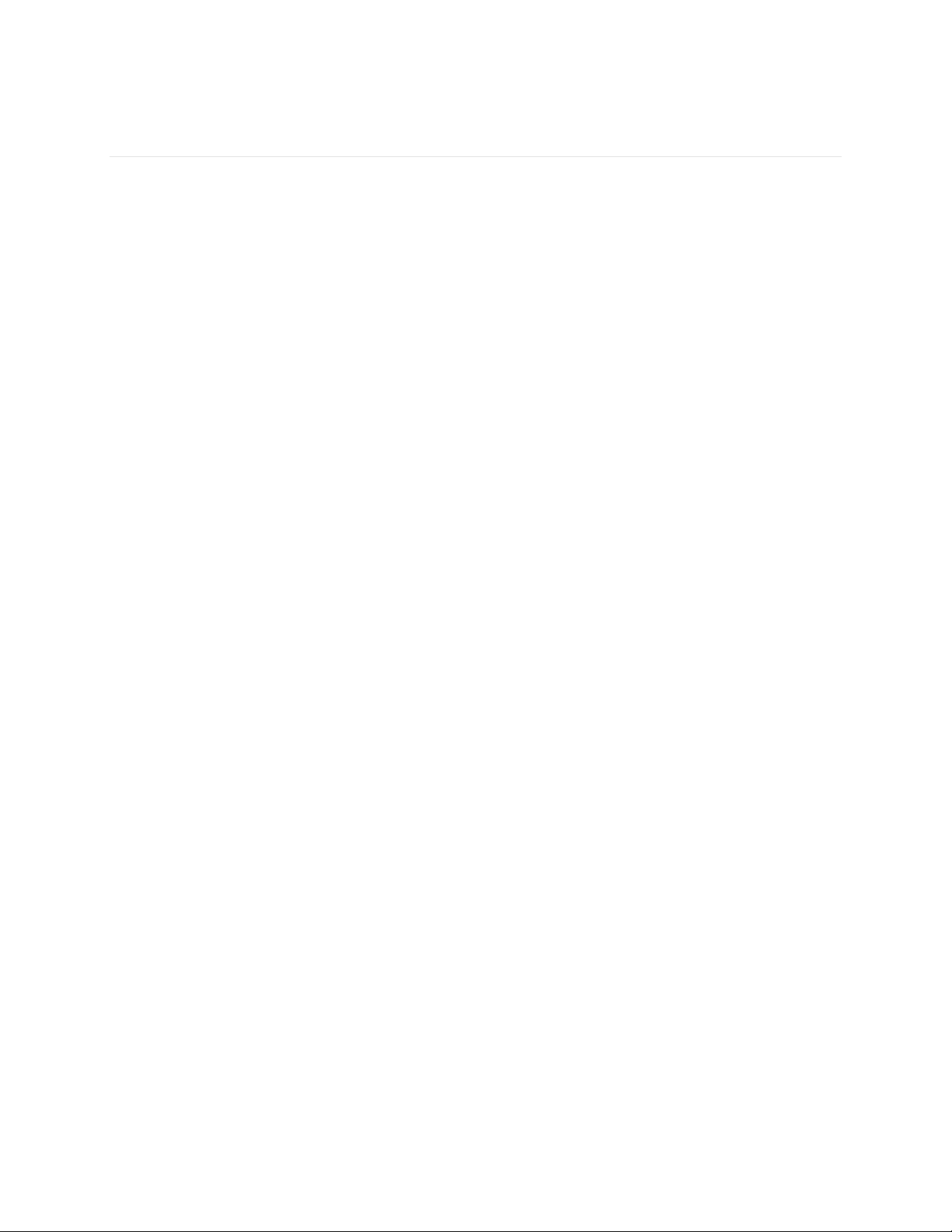
Spis treści
Start ............................................................................................................................................... 6
Zawartość opakowania ....................................................................................................................... 6
Konfiguracja Charge 4 .............................................................................................................. 7
Ładowanie trackera .............................................................................................................................. 7
Konfiguracja na telefonie lub tablecie ........................................................................................... 8
Wyświetlanie danych w aplikacji Fitbit ........................................................................................ 9
Odblokowanie Fitbit Premium ............................................................................................. 10
Noszenie Charge 4 .................................................................................................................... 11
Zakładanie do codziennego użytku i do ćwiczeń ................................................................... 11
Ręka .......................................................................................................................................................... 12
Zmiana opaski ............................................................................................................................ 13
Odpinanie opaski ................................................................................................................................. 13
Wymiana opaski .................................................................................................................................. 14
Podstawy ..................................................................................................................................... 15
Obsługa Charge 4 ............................................................................................................................... 15
Podstawowa obsługa .................................................................................................................... 15
Szybkie ustawienia ......................................................................................................................... 17
Dostosowanie ustawień .................................................................................................................... 18
Sprawdź poziom baterii.................................................................................................................... 18
Ustawienie blokady urządzenia ..................................................................................................... 18
Wyłączanie ekranu ............................................................................................................................. 19
Pielęgnacja Charge 4 ......................................................................................................................... 19
Aplikacje i tarcze zegara ...................................................................................................... 20
Zmiana tarczy zegara ....................................................................................................................... 20
Uruchamianie aplikacji ...................................................................................................................... 20
Pobieranie dodatkowych aplikacji ............................................................................................... 20
Usuwanie aplikacji .............................................................................................................................. 20
Styl życia ..................................................................................................................................... 21
Terminarz ............................................................................................................................................... 21
Pogoda .................................................................................................................................................... 21
Sprawdź pogodę ............................................................................................................................. 21
2
Page 3

Dodawanie lub usuwanie miasta .............................................................................................. 22
Powiadomienia ......................................................................................................................... 23
Konfiguracja powiadomień ............................................................................................................. 23
Wyświetlanie przychodzących powiadomień......................................................................... 23
Zarządzanie powiadomieniami ..................................................................................................... 24
Wyłączanie powiadomień ............................................................................................................... 24
Odbieranie i odrzucanie rozmów telefonicznych .................................................................. 25
Odpowiadanie na wiadomości ...................................................................................................... 25
Pomiary czasu ........................................................................................................................... 26
Korzystanie z funkcji Alarmy ......................................................................................................... 26
Odrzucanie alarmu i drzemka ................................................................................................... 26
Korzystanie z Timera ........................................................................................................................ 26
Aktywność i sen ....................................................................................................................... 27
Zobacz swoje statystyki .................................................................................................................. 27
Śledzenie dziennego celu aktywności ....................................................................................... 27
Wybór celu ....................................................................................................................................... 27
Śledzenie aktywności godzinowej ............................................................................................... 28
Monitoruj swój sen ............................................................................................................................. 28
Ustal cel snu ..................................................................................................................................... 28
Jak dowiedzieć się więcej o swoim śnie ............................................................................... 28
Monitorowanie tętna ......................................................................................................................... 29
Prowadzone sesje oddechowe ..................................................................................................... 29
Fitness i Ćwiczenie ................................................................................................................. 30
Automatyczne śledzenie ćwiczeń ............................................................................................... 30
Śledzenie i analiza ćwiczeń w trybie Ćwiczenie ..................................................................... 30
Wymogi dla GPS w telefonie ..................................................................................................... 30
Śledzenie ćwiczenia ....................................................................................................................... 31
Personalizacja ustawień ćwiczenia i skrótów ..................................................................... 32
Podsumowanie treningów .......................................................................................................... 33
Monitorowanie tętna ......................................................................................................................... 33
Spersonalizowane strefy tętna ................................................................................................. 34
Zbieranie minut w strefie aktywnej ......................................................................................... 34
Udostępnianie aktywności .............................................................................................................. 35
Wynik cardio fitness .......................................................................................................................... 35
3
Page 4

Sterowanie muzyką z aplikacją Spotify ............................................................................. 36
Fitbit Pay .................................................................................................................................... 37
Korzystanie z kart kredytowych i debetowych ...................................................................... 37
Konfiguracja Fitbit Pay ................................................................................................................ 37
Zakupy ............................................................................................................................................... 37
Zmiana domyślnej karty .............................................................................................................. 38
Opłata za przejazdy .......................................................................................................................... 38
Aktualizacja, ponowne uruchamianie i usuwanie danych ............................................ 39
Aktualizacja Charge 4 ...................................................................................................................... 39
Ponowne uruchamianie Charge 4 ................................................................................................ 39
Usuwanie danych z Charge 4 ........................................................................................................ 40
Rozwiązywanie problemów .................................................................................................. 41
Brak sygnału tętna .............................................................................................................................. 41
Brak sygnału GPS ................................................................................................................................ 41
Inne problemy ...................................................................................................................................... 42
Informacje ogólne i dane techniczne ................................................................................ 43
Czujniki ................................................................................................................................................... 43
Materiały ................................................................................................................................................ 43
Technologia bezprzewodowa ....................................................................................................... 43
Technologia haptyczna .................................................................................................................... 43
Bateria .................................................................................................................................................... 43
Pamięć .................................................................................................................................................... 43
Wyświetlacz ......................................................................................................................................... 43
Rozmiar opaski .................................................................................................................................... 44
Czynniki środowiskowe ................................................................................................................... 44
Więcej ..................................................................................................................................................... 44
Polityka zwrotów i gwarancja ....................................................................................................... 44
Informacje dotyczące przepisów i bezpieczeństwa ..................................................... 45
USA: Oświadczenie Federalnej Komisji Łączności (FCC) .................................................. 45
Kanada: Oświadczenie Ministerstwa Przemysłu (IC) ........................................................... 46
Unia Europejska (UE) ........................................................................................................................ 47
Stopień ochrony ................................................................................................................................. 48
Argentyna ............................................................................................................................................. 48
Australia i Nowa Zelandia ............................................................................................................... 48
4
Page 5
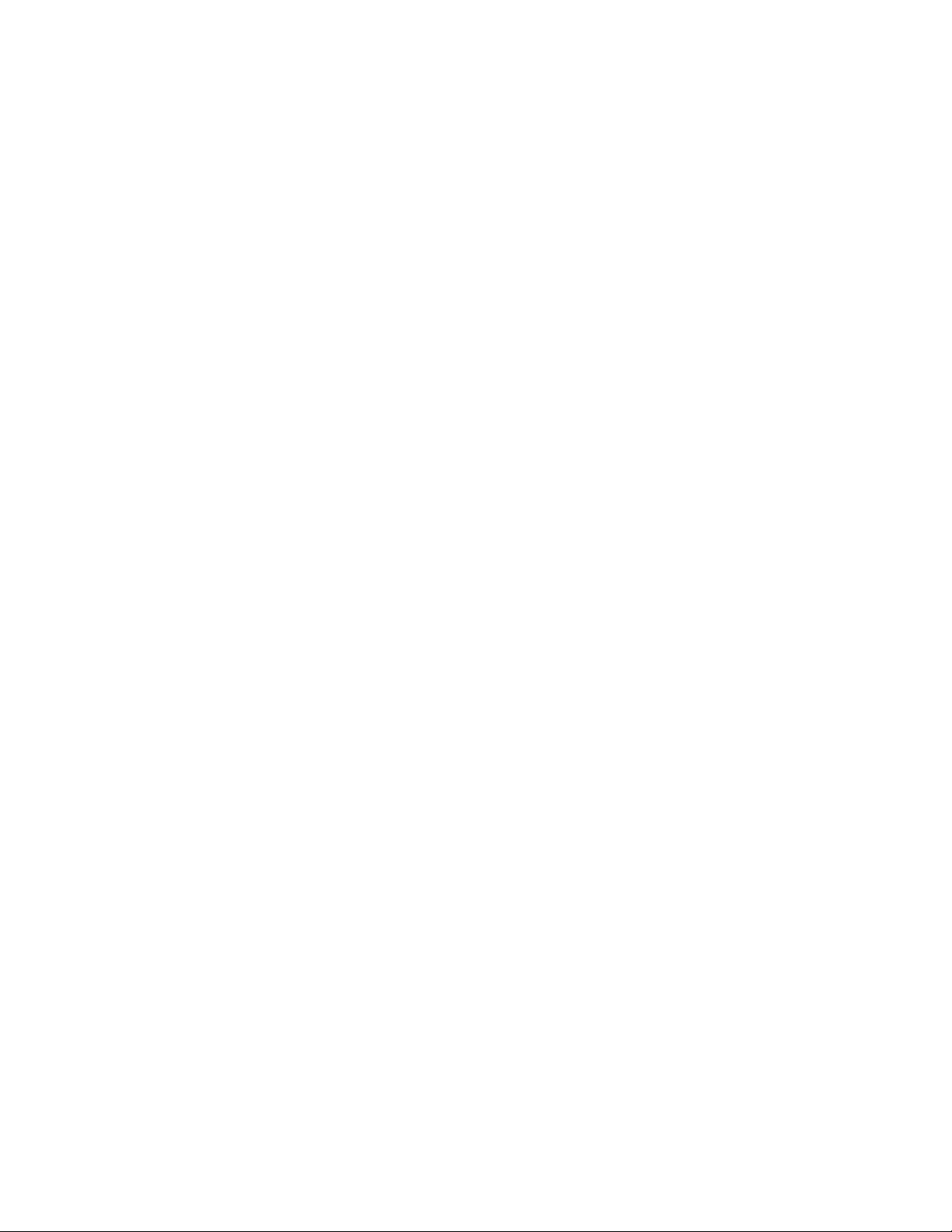
Białoruś .................................................................................................................................................. 48
Unia celna .............................................................................................................................................. 48
Chiny ....................................................................................................................................................... 48
Indie ......................................................................................................................................................... 50
Indonezja ............................................................................................................................................... 50
Izrael ........................................................................................................................................................ 50
Japonia ................................................................................................................................................... 50
Meksyk .................................................................................................................................................... 50
Maroko ..................................................................................................................................................... 51
Nigeria ..................................................................................................................................................... 51
Oman ........................................................................................................................................................ 51
Pakistan ................................................................................................................................................... 51
Filipiny .................................................................................................................................................... 52
Tajwan .................................................................................................................................................... 52
Zjednoczone Emiraty Arabskie ..................................................................................................... 55
Wietnam ................................................................................................................................................ 55
Zambia .................................................................................................................................................... 55
Oświadczenie dotyczące bezpieczeństwa ............................................................................... 55
5
Page 6
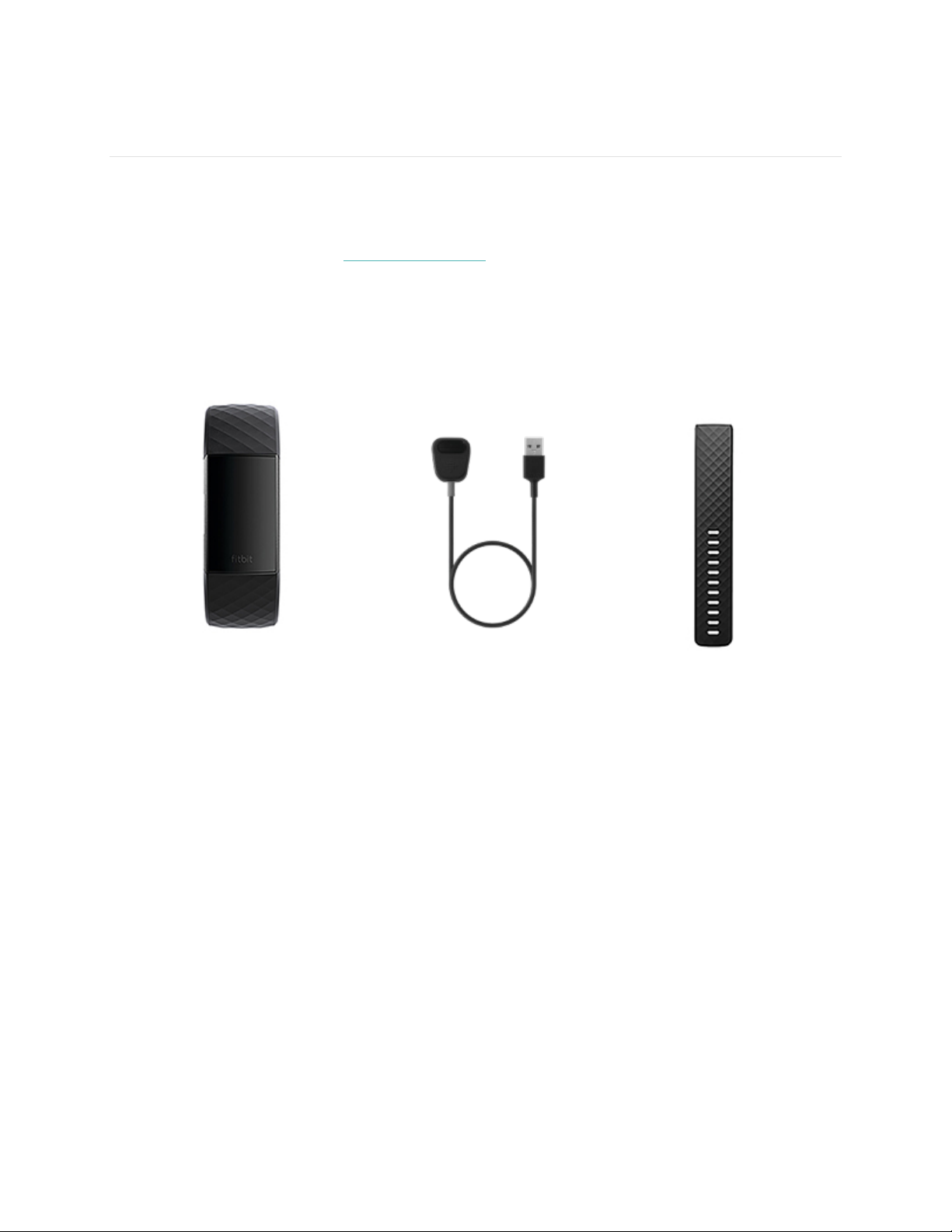
Tracker z małą opaską
(kolor i materiał się różnią)
Kabel zasilający
Dodatkowa duża opaska
(kolor i materiał się różnią)
Start
Pobijaj własne cele z Charge 4, trackerem wyposażonym we wbudowany czujnik
GPS, spersonalizowane funkcje pomiaru tętna, baterię, która wytrzymuje do 7 dni
i wiele innych funkcji. Poświęć chwilę na przeczytanie pełnej informacji na temat
bezpieczeństwa na stronie fitbit.com/safety
medycznych ani naukowych.
Zawartość opakowania
Twoje opakowanie Charge 4 zawiera:
. Charge 4 nie służy do zbierania danych
Wymienne opaski Charge 4 są dostępne w różnych kolorach i materiałach i są
sprzedawane osobno.
6
Page 7
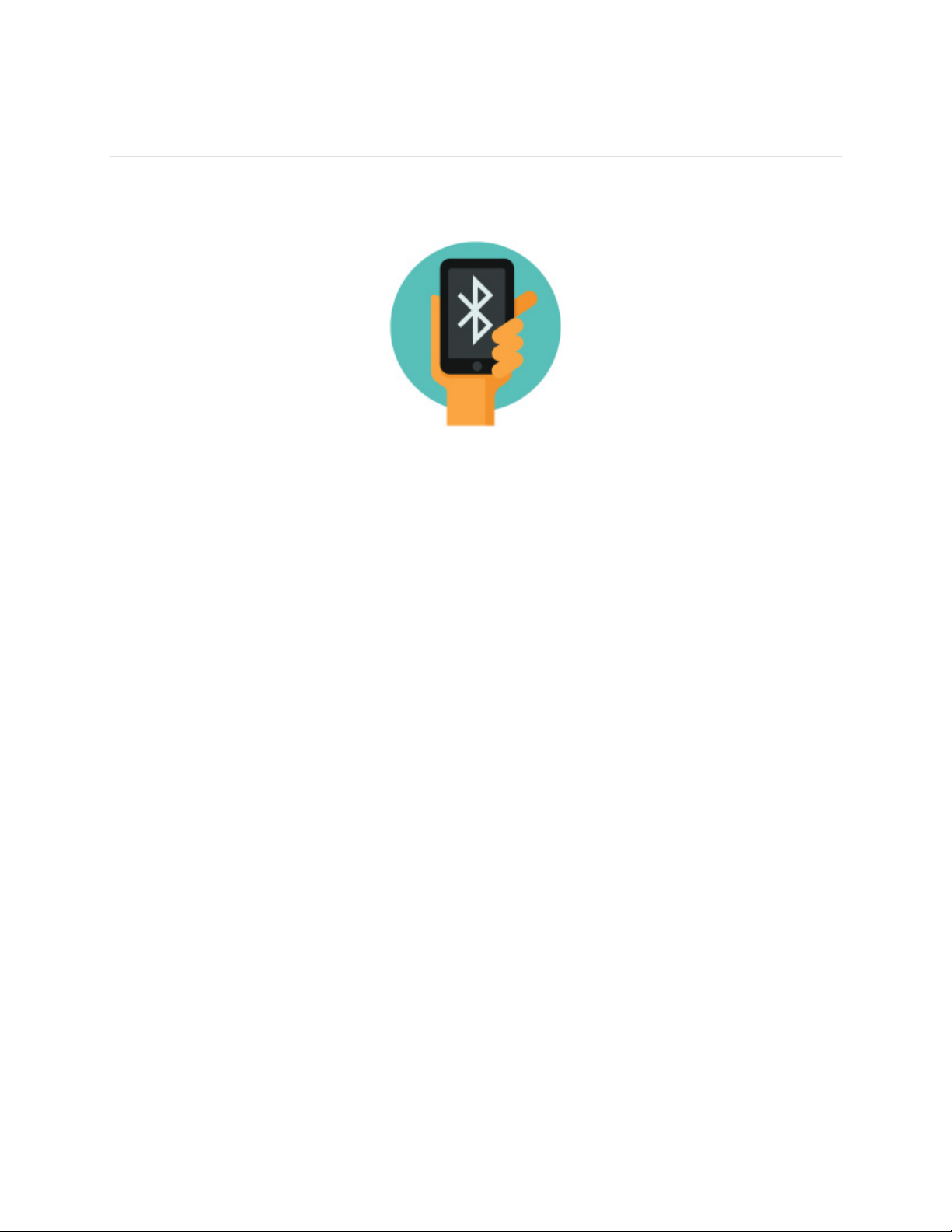
Konfiguracja Charge 4
Aby w pełni wykorzystać potencjał urządzenia, zalecamy używanie aplikacji Fitbit na
telefonach iPhone, Android oraz urządzeniach iPad.
Przy tworzeniu konta Fitbit pojawi się prośba o podanie daty urodzenia, wzrostu,
wagi i płci, aby obliczyć długość kroku i oszacować odległość, podstawowe tempo
metabolizmu i spalanie kalorii. Po utworzeniu konta Twoje imię, pierwsza litera
nazwiska i zdjęcie profilowe będą widoczne dla wszystkich użytkowników Fitbit.
Masz możliwość udostępniania również innych informacji, ale większość tych, które
podajesz przy tworzeniu konta, pozostaje domyślnie prywatna.
Ładowanie trackera
W pełni naładowana bateria urządzenia Fitbit Charge 4 wytrzymuje do 7 dni.
Żywotność baterii i cykle ładowania różnią się w zależności od częstotliwości
korzystania oraz innych czynników.
Pamiętaj: kabel do ładowania posiada szare złącze u podstawy klipsa. Ładowarka
Charge 3 nie działa z urządzeniem Charge 4.
Aby naładować Charge 4:
1. Podłącz kabel ładujący do portu USB w komputerze lub do ładowarki sieciowej
USB z certyfikatem UL, albo do innego energooszczędnego urządzenia do
ładowania.
7
Page 8

2. Drugi koniec kabla podłącz do portu z tyłu urządzenia Charge 4, upewniając
się, że styki kabla i złote punkty na tyle urządzenia do siebie przylegają.
Charge 4 zacznie wówczas wibrować, a na ekranie pojawi się ikona baterii.
Pełne naładowanie trwa ok. 1-2 h. Podczas ładowania można nacisnąć przycisk, aby
sprawdzić stan naładowania. Na trackerze w pełni naładowanym ikona baterii jest
pełna i uśmiechnięta.
Konfiguracja na telefonie lub tablecie
Skonfiguruj Charge 4 z aplikacją Fitbit. Aplikacja Fitbit jest kompatybilna
z większością popularnych telefonów i tabletów. Więcej informacji na stronie
fitbit.com/devices
.
8
Page 9
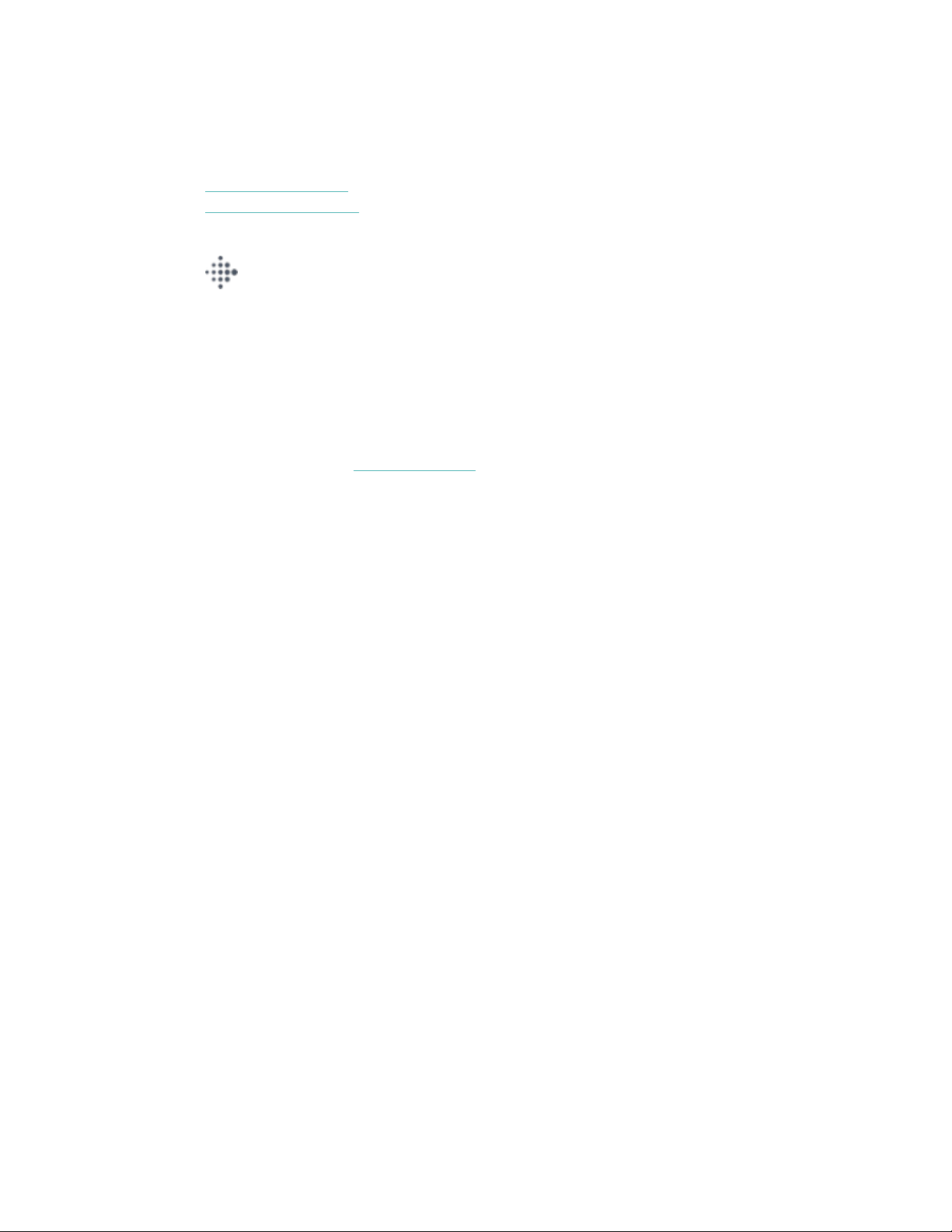
Aby rozpocząć:
1. Pobierz aplikację Fitbit:
• Apple App Store
• Google Play Store dla telefonów z systemem Android
2. Zainstaluj aplikację i uruchom ją
• Jeśli masz już konto Fitbit, zaloguj się do niego > dotknij zakładki Dzisiaj
dla iPhone i iPad
> Twoje zdjęcie profilowe >
• Jeśli nie masz konta Fitbit, dotknij Dołącz do Fitbit aby otrzymać
wskazówki i odpowiedzieć na pytania celem utworzenia konta Fitbit.
3. Postępuj dalej zgodnie z instrukcjami wyświetlanymi na ekranie, aby połączyć
Charge 4 ze swoim kontem.
Po zakończeniu konfiguracji przeczytaj poradnik, aby dowiedzieć się więcej o swoim
nowym trackerze i lepiej poznać aplikację Fitbit.
Więcej informacji na stronie help.fitbit.com
Skonfiguruj urządzenie.
.
Wyświetlanie danych w aplikacji Fitbit
Zsynchronizuj Charge 4, aby przenieść dane do aplikacji Fitbit, gdzie można między
innymi wyświetlać dane dotyczące aktywności i snu, zapisywać jedzenie i wodę oraz
brać udział w wyzwaniach.
Za każdym razem, gdy uruchomisz aplikację Fitbit, a urządzenie Charge 4 będzie się
znajdowało w pobliżu, synchronizacja nastąpi automatycznie. Możesz też w każdej
chwili użyć opcji
Synchronizuj teraz w aplikacji.
9
Page 10
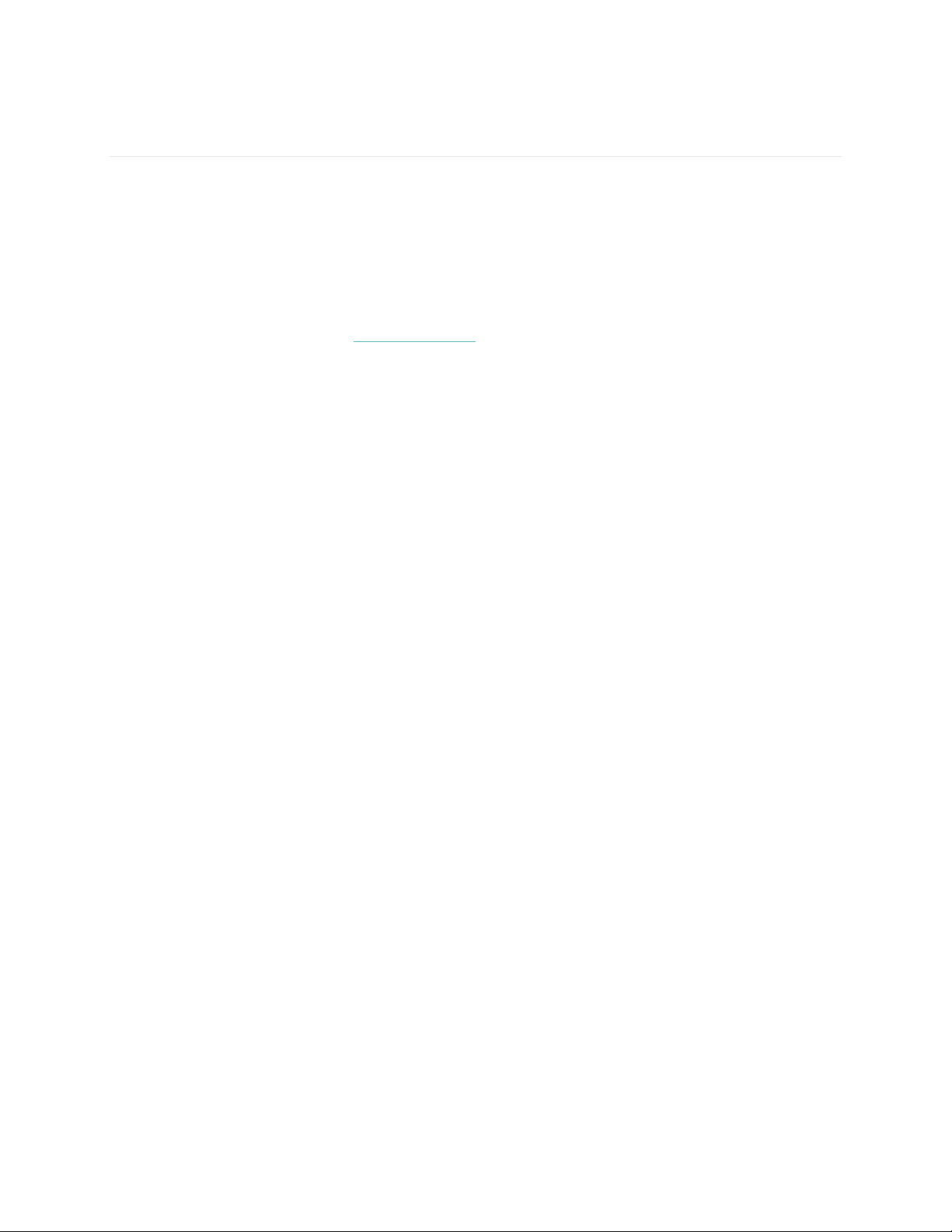
Odblokowanie Fitbit Premium
Fitbit Premium pomaga wypracowywać zdrowe nawyki, oferując dopasowane
treningi, dane pokazujące, jak Twoje zachowania odbijają się na zdrowiu oraz
spersonalizowane plany, które pomogą Ci osiągnąć swoje cele. Abonament Fitbit
Premium obejmuje statystyki i pomoc zdrowotną, zaawansowane narzędzia do
analizy snu, spersonalizowane programy i 150+ treningów od największych
światowych marek.
Więcej informacji na stronie help.fitbit.com
.
10
Page 11
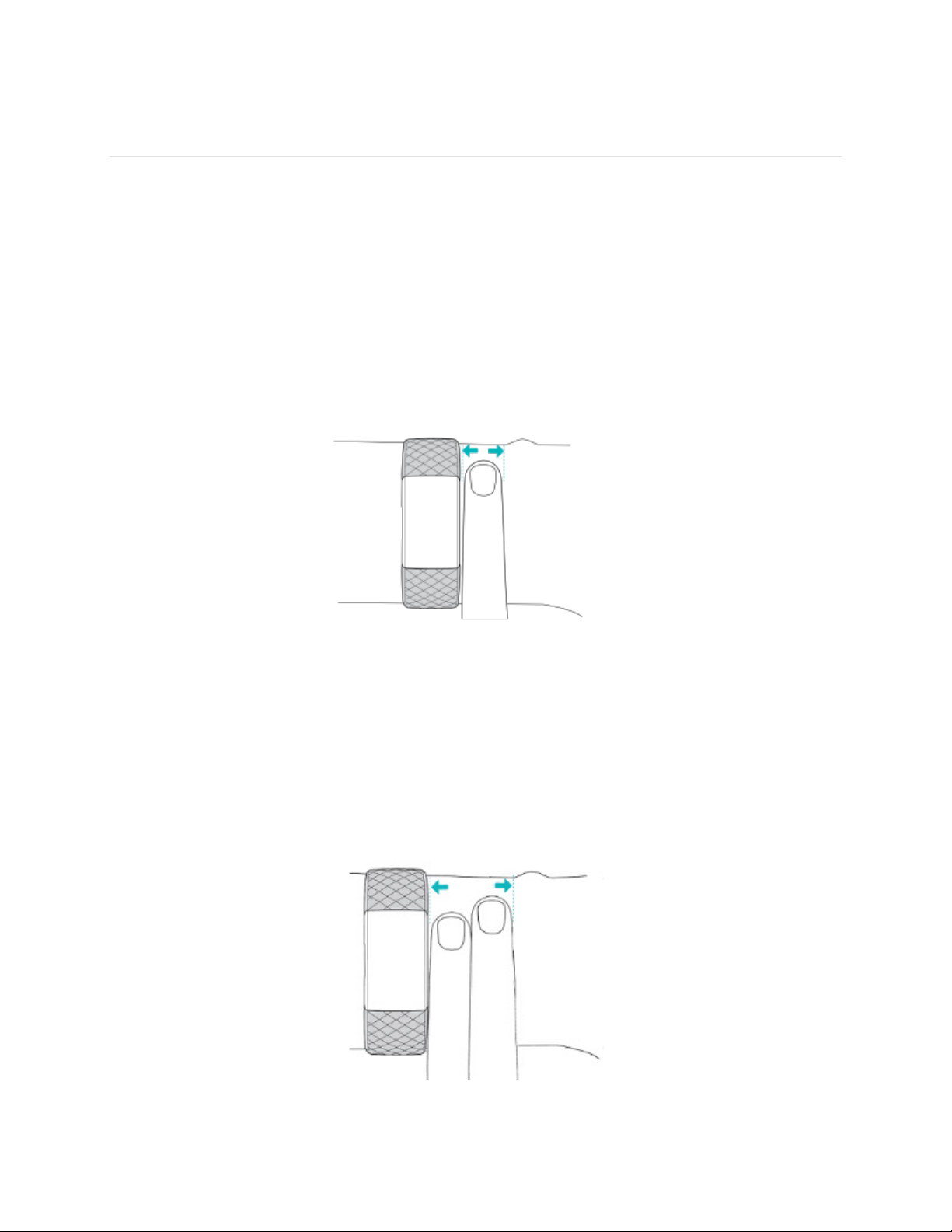
Noszenie Charge 4
Załóż Charge 4 na nadgarstek. Jeśli chcesz zmienić rozmiar opaski albo wymienić ją
na inną, dokupioną osobno, sprawdź wskazówki w sekcji Zmiana opaski na stronie 13.
Zakładanie do codziennego użytku i do ćwiczeń
Na czas, gdy nie ćwiczysz, zakładaj Charge 4 na szerokość palca powyżej kości
nadgarstka.
Dla optymalnego monitoringu tętna podczas ćwiczeń:
• Na czas treningu spróbuj założyć tracker wyżej, aby było Ci wygodniej. Wiele
ćwiczeń, takich jak jazda na rowerze czy podnoszenie ciężarów, powoduje
częste zginanie nadgarstka, co może zakłócać sygnał dźwiękowy, jeśli tracker
będzie założony zbyt nisko.
• Załóż tracker na nadgarstek i upewnij się, że tył urządzenia styka się ze skórą.
11
Page 12

• Spróbuj zakładać opaskę ciaśniej na czas treningu i luzować ją, kiedy kończysz.
Opaska powinna przylegać ciasno, ale nie ściskać skóry (zbyt mocno ściśnięta
będzie ograniczać przepływ krwi, co może zaburzać sygnał tętna).
Ręka
Większą dokładność pomiaru uzyskasz, podając, czy nosisz Charge 4 na ręce
dominującej. Ręka dominująca to ta, którą piszesz i jesz. Domyślnie w ustawieniach
sekcji Nadgarstek wybrana jest opcja ręki niedominującej. Jeśli nosisz Charge 4 na
ręce dominującej, zmień ustawienia sekcji Nadgarstek w aplikacji Fitbit.
W zakładce Dzisiaj w aplikacji Fitbit dotknij zdjęcia profilowego > Charge 4 >
Nadgarstek > Dominująca.
12
Page 13

Zmiana opaski
Urządzenie Charge 4 wyposażone jest w małą przypiętą opaskę oraz dodatkową
dużą, dolną opaskę. Zarówno górną, jak i dolną, można wymienić na inne, dokupione
osobno na fitbit.com
na stronie 44. Opaski z Charge 3 pasują również do Charge 4.
Odpinanie opaski
1. Odwróć Charge 4 i znajdź zapięcie.
2. Aby zwolnić zatrzask, naciśnij płaski przycisk na opasce.
3. Delikatnie pociągnij i wyjmij opaskę z trackera.
. Aby wybrać właściwy rozmiar, sprawdź sekcję Rozmiar opaski
4. Powtórz po drugiej stronie.
13
Page 14
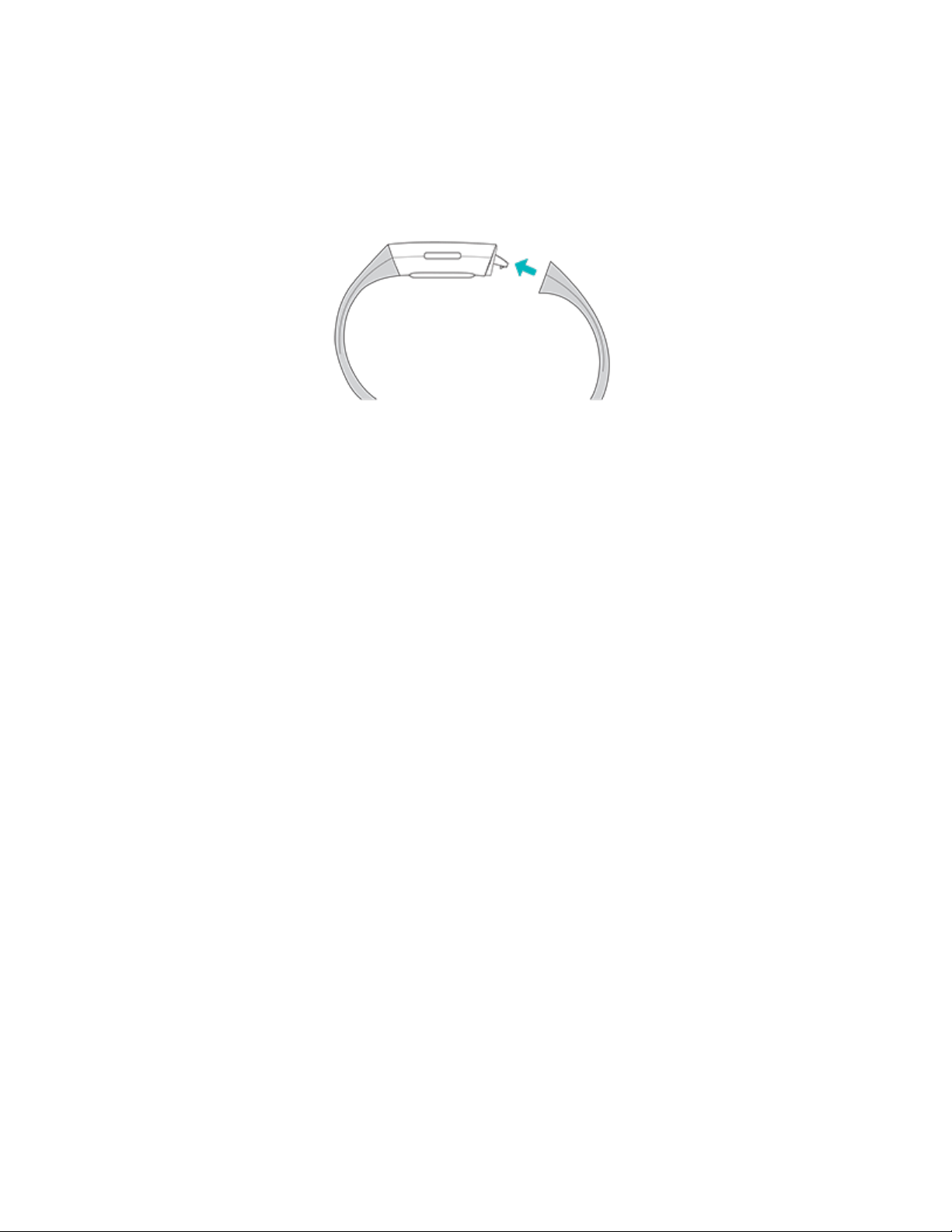
Wymiana opaski
Aby przypiąć opaskę, wsuń ją na końcu trackera, aż poczujesz, że wskoczyła na
miejsce.
Jeśli masz problem z przymocowaniem opaski albo czujesz, że jest luźna, delikatnie
poruszaj nią w przód i w tył, aby upewnić się, że została założona poprawnie.
14
Page 15
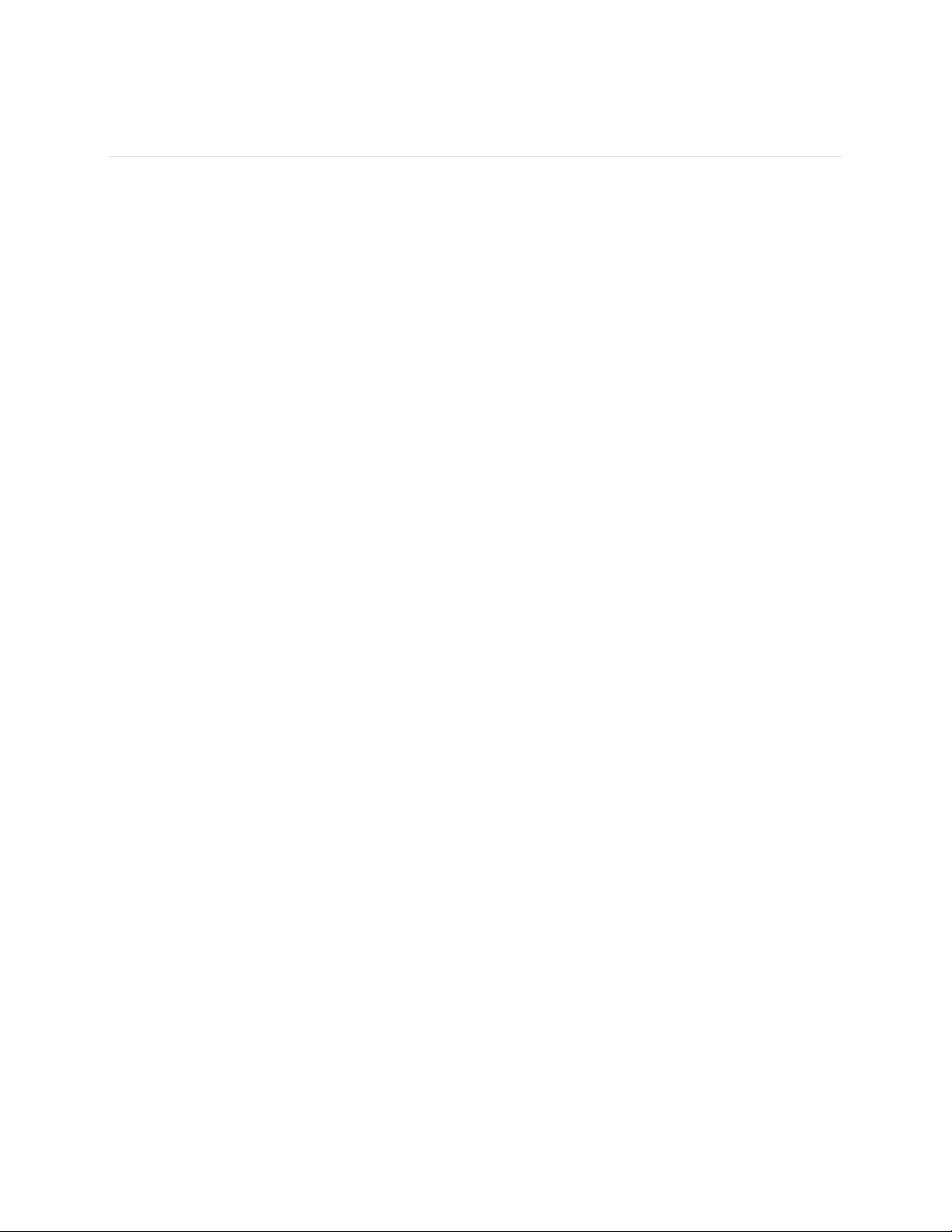
Podstawy
Sprawdź, jak zarządzać ustawieniami Charge 4, ustawić własny PIN, poruszać się po
ekranie i nie tylko.
Obsługa Charge 4
Charge 4 posiada wyświetlacz dotykowy PMOLED i 1 przycisk.
Charge 4 obsługuje się, dotykając ekranu i przesuwając palcem na boki oraz w górę i
dół lub naciskając przycisk. Aby oszczędzać baterię, ekran trackera wyłącza się, gdy
nie jest używany.
Podstawowa obsługa
Ekranem początkowym jest zegar.
• Przesuń w dół, aby wyświetlić powiadomienia.
• Przesuń w górę, aby wyświetlić dzienne statystyki.
• Przesuń w lewo, aby zobaczyć aplikacje.
• Naciśnij przycisk, aby powrócić do poprzedniego ekranu albo do tarczy zegara.
15
Page 16
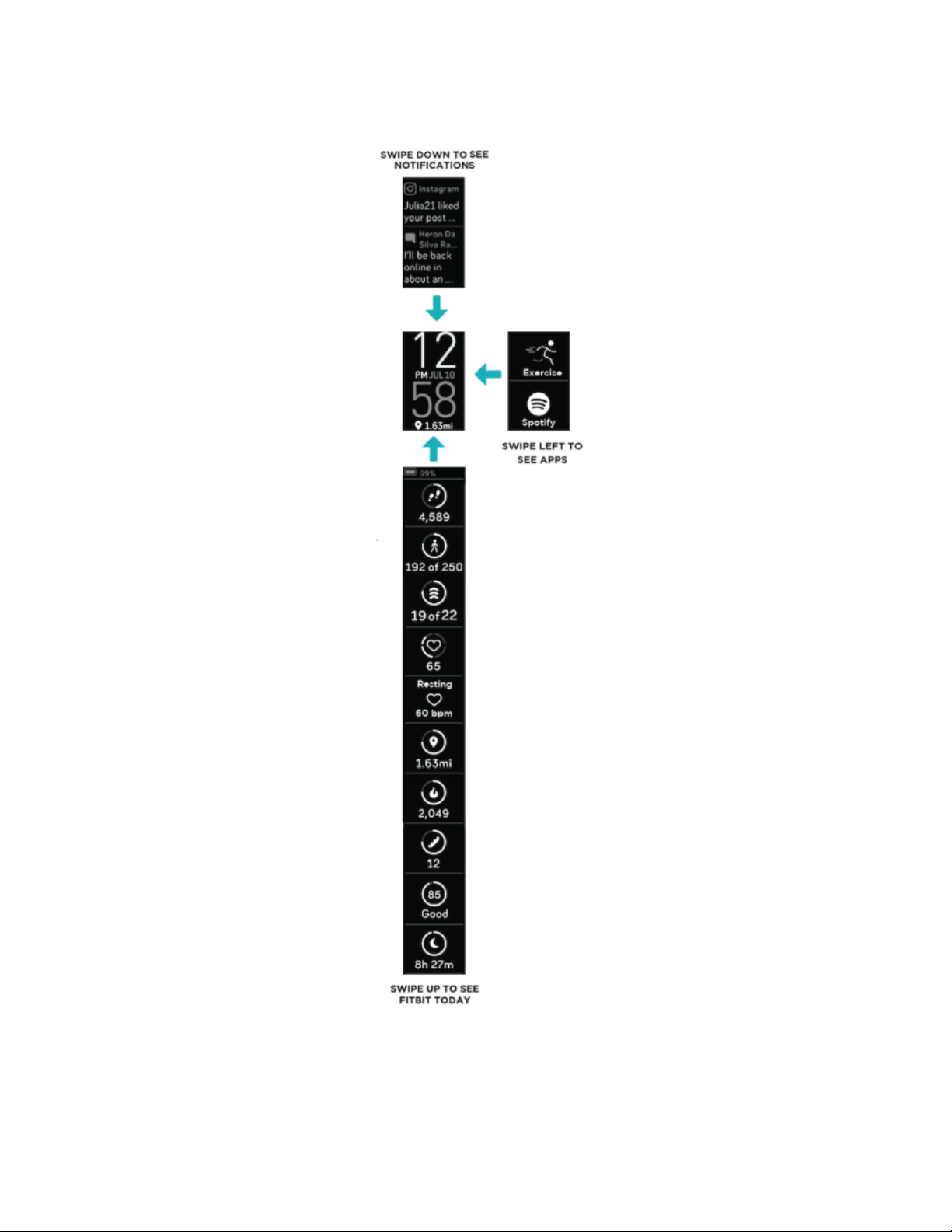
16
Page 17
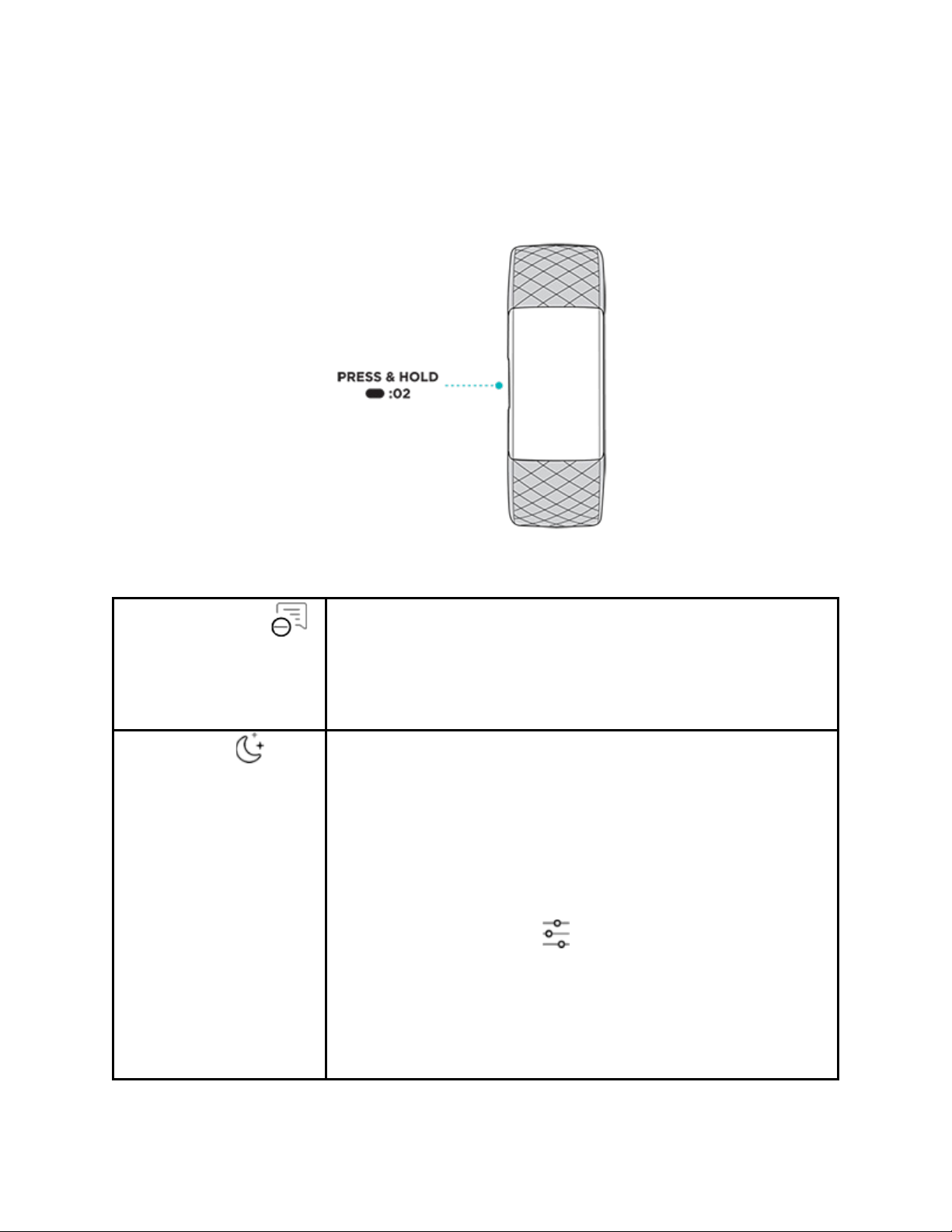
Gdy ustawienie “Nie przeszkadzać” jest włączone,
jednocześnie.
W przypadku włączenia trybu uśpienia:
Tryb uśpienia
Grafik
Interwał uśpienia
jednocześnie.
Szybkie ustawienia
Naciśnij i przytrzymaj przycisk, a potem przesuń w lewo na Charge 4, aby szybciej
wejść w konkretne ustawienia. Dotknij konkretne ustawienie, aby je włączyć lub
wyłączyć. Po wyłączeniu ustawienia ikona będzie zaciemniona i przecięta linią.
Na ekranie szybkich ustawień:
Nie przeszkadzać
Tryb uśpienia
powiadomienia, świętowanie celów oraz przypomnienia
o ruchu nie powodują wibracji trackera ani włączania się
ekranu.
Nie można włączyć trybów Nie przeszkadzać i Uśpienia
Tryb uśpienia nie wyłączy się automatycznie, chyba że
ustawisz Grafik trybu uśpienia. Aby ustawić automatyczne
włączanie się trybu uśpienia o konkretnych porach:
Nie można włączyć trybów Nie przeszkadzać i Uśpienia
• Powiadomienia nie powodują wibracji trackera ani
wybudzania ekranu.
• Ekran jest przyciemniony.
• Po odwróceniu nadgarstka do siebie, ekran się nie
wybudzi.
1. Otwórz Ustawienia i dotknij
2. Dotknij
3. Dotknij
uśpienia. Tryb uśpienia wyłączy się o ustawionej
porze, nawet jeśli został włączony ręcznie.
, aby go włączyć.
i ustaw swój Grafik trybu
.
17
Page 18

Przy włączeniu wybudzania ekranu, wystarczy nadgarstek
odwrócić do siebie, a ekran się włączy.
Jasność
Zmień jasność ekranu.
Wibracje
Dostosuj siłę wibracji trackera.
Czas włączenia
wygaszacza
Wybierz, jak długo ekran ma pozostać włączony przy braku
interakcji.
Tętno
Włącz lub wyłącz monitorowanie tętna.
Nie
Wyłącz wszystkie powiadomienia. Możesz włączyć alerty
przeszkadzać.
Dostosuj ustawienia trybu uśpienia, w tym ustawienie Grafik
Powiadomienia
strefie aktywnej
Włącz lub wyłącz powiadomienia o minutach w strefie aktywnej
Ustawienia GPS
Wybierz rodzaj GPS i zarządzaj innymi ustawieniami, aby w pełni
wykorzystać potencjał GPS. Więcej informacji na help.fitbit.com.
Wybudzanie ekranu
Dostosowanie ustawień
Zarządzaj podstawowymi ustawieniami w sekcji Ustawienia :
przeszkadzać
Tryb uśpienia
o minutach w
Dotknij ustawienia, aby je dostosować. Przesuń w górę, aby zobaczyć pełną listę
ustawień.
dotyczące treningów w sekcji Ćwiczenia nawet dla trybu Nie
automatycznego włączania i wyłączania trybu.
w trakcie codziennych aktywności. Więcej na help.fitbit.com.
Sprawdź poziom baterii
Przesuń w górę po tarczy zegara. Ikona poziomu baterii znajduje się na górze ekranu.
Ustawienie blokady urządzenia
Aby zabezpieczyć swój tracker, włącz blokadę urządzenia w aplikacji Fitbit, podając
osobisty 4-cyfrowy kod PIN, który będzie odblokowywał tracker. Jeśli w Fitbit Pay
zostaną ustawione płatności zbliżeniowe na trackerze, blokada urządzenia zostanie
włączona automatycznie, a Ciebie poprosimy o ustalenie kodu. Jeśli nie korzystasz
z Fitbit Pay, blokada urządzenia jest opcjonalna.
18
Page 19

Włączanie blokady urządzenia lub resetowanie kodu PIN w aplikacji Fitbit:
W zakładce Dzisiaj w aplikacji Fitbit dotknij zdjęcia profilowego > Charge 4 >
Blokada urządzenia.
Więcej informacji na stronie help.fitbit.com.
Wyłączanie ekranu
Aby wyłączyć ekran urządzenia Charge 4, gdy nie jest ono używane, należy na
krótko zakryć ekran trackera przeciwną ręką, nacisnąć przycisk lub odwrócić
nadgarstek od ciała.
Pielęgnacja Charge 4
Charge 4 należy regularnie myć i suszyć. Więcej informacji na stronie
fitbit.com/productcare
.
19
Page 20

Aplikacje i tarcze zegara
W Galerii aplikacji Fitbit oraz Galerii zegara można znaleźć szereg aplikacji i tarcz
zegara, aby spersonalizować swój tracker i dostosować go do różnych celów
zdrowotnych, sportowych, terminarzowych oraz codziennych.
Zmiana tarczy zegara
1. W zakładce Dzisiaj w aplikacji Fitbit dotknij zdjęcia profilowego > Charge 4.
2. Dotknij Tarcze zegara > Wszystkie zegary.
3. Przeglądaj dostępne tarcze zegara. Dotknij tarczy, aby zobaczyć szczegóły.
4. Dotknij Wybierz, aby dodać tarczę zegara do Charge 4.
Uruchamianie aplikacji
Po tarczy zegara przesuń w lewo, aby zobaczyć aplikacje zainstalowane na
trackerze. Aby otworzyć aplikację, dotknij jej.
Pobieranie dodatkowych aplikacji
1. W zakładce Dzisiaj w aplikacji Fitbit dotknij zdjęcia profilowego > Charge 4.
2. Dotknij Aplikacje > Wszystkie aplikacje.
3. Przejrzyj wszystkie aplikacje. Kiedy znajdziesz tę, którą chcesz zainstalować,
dotknij jej.
4. Dotknij Zainstaluj, aby dodać aplikację do Charge 4.
Więcej informacji na stronie help.fitbit.com.
Usuwanie aplikacji
Większość aplikacji zainstalowanych na Charge 4 możesz usunąć:
1. W zakładce Dzisiaj w aplikacji Fitbit dotknij zdjęcia profilowego > Charge 4.
2. Dotknij Aplikacje.
3. W zakładce Moje aplikacje, znajdź tę, którą chcesz usunąć. Być może trzeba
będzie przesunąć w górę, aby ją znaleźć.
4. Dotknij aplikację > Usuń.
20
Page 21

Styl życia
Korzystaj z aplikacji, dzięki którym jesteś blisko tego, na czym Ci zależy. Zobacz
Aplikacje i tarcze zegara na stronie, 20 aby dowiedzieć się, jak dodawać i jak usuwać
aplikacje.
Więcej informacji na stronie help.fitbit.com
.
Terminarz
Połącz kalendarz z telefonu z aplikacją Fitbit, aby widzieć nadchodzące wydarzenia
na dziś i jutro w aplikacji Terminarz .
Więcej informacji na stronie help.fitbit.com
.
Pogoda
Pogodę w bieżącej lokalizacji oraz dwóch innych wybranych lokalizacjach można
zobaczyć w sekcji Pogoda na trackerze.
Sprawdź pogodę
Uruchom funkcję Pogoda , aby sprawdzić warunki pogodowe w bieżącej
lokalizacji. Przesuń w lewo, aby sprawdzić pogodę w innych dodanych lokalizacjach.
Jeśli nie pojawi sie pogoda dla bieżącej lokalizacji, sprawdź, czy w aplikacji Fitbit
są włączone usługi lokalizacji. Jeśli zmienisz lokalizację lub nie widzisz aktualnych
danych dla swojej obecnej lokalizacji, zsynchronizuj tracker, aby zobaczyć nową
lokalizację i najnowsze dane w sekcji Pogoda.
21
Page 22

Wybierz jednostkę temperatury w aplikacji Fitbit. Więcej informacji na stronie
help.fitbit.com
.
Dodawanie lub usuwanie miasta
1. W zakładce Dzisiaj w aplikacji Fitbit dotknij zdjęcia profilowego > Charge 4.
2. Dotknij Aplikacje.
3. Dotknij ikony koła zębatego obok aplikacji Pogoda. Aby ją znaleźć, być
może trzeba będzie przesunąć palcem w górę.
4. Dotknij Dodaj miasto, aby dodać 2 dodatkowe lokalizacje albo dotknij Edytuj >
ikona
lokalizacji.
5. Zsynchronizuj tracker z aplikacją Fitbit, aby zobaczyć uaktualnione lokalizacje
na trackerze.
X, aby usunąć lokalizację. Pamiętaj, że nie można usunąć bieżącej
22
Page 23

Powiadomienia
Charge 4 może pokazywać powiadomienia o rozmowach, wiadomościach,
wydarzeniach z kalendarza oraz powiadomienia z innych aplikacji z telefonu.
Aby otrzymywać powiadomienia, trzymaj telefon w odległości 9 m od trackera.
Konfiguracja powiadomień
Sprawdź, czy Bluetooth w telefonie jest włączony i czy telefon może otrzymywać
powiadomienia (często w Ustawienia > Powiadomienia). Następnie skonfiguruj
powiadomienia:
1. W zakładce Dzisiaj w aplikacji Fitbit dotknij zdjęcia profilowego > Charge 4.
2. Dotknij Powiadomienia.
3. Postępuj zgodnie z instrukcjami wyświetlanymi na ekranie, aby podłączyć
tracker. Powiadomienia o rozmowach, wiadomościach oraz wydarzeniach
z kalendarza są włączone automatycznie.
4. Aby włączyć powiadomienia z aplikacji zainstalowanych na telefonie, w tym
z Fitbit czy WhatsApp, dotknij
się wyświetlać na trackerze.
Powiadomienia z aplikacji i włącz te, które mają
Należy pamiętać, że jeśli posiadasz iPhone lub iPad, Charge 4 pokazuje powiadomienia
ze wszystkich kalendarzy zsynchronizowanych z sekcją Kalendarz. Jeśli masz telefon
z systemem Android, Charge 4 pokazuje powiadomienia z aplikacji kalendarzowej,
którą wybierzesz podczas konfiguracji.
Więcej informacji na stronie help.fitbit.com
.
Wyświetlanie przychodzących powiadomień
Tracker sygnalizuje powiadomienia wibracją. Jeśli od razu nie przeczytasz
powiadomienia, możesz to zrobić później, przesuwając palcem z góry ekranu w dół.
23
Page 24

Zarządzanie powiadomieniami
Charge 4 przechowuje do 10 powiadomień, przy czym najstarsze są wymieniane na
nowe w miarę przychodzenia kolejnych.
Aby zarządzać powiadomieniami:
• Przesuń palcem z góry w dół ekranu, aby wyświetlić swoje powiadomienia,
a następnie stuknij dowolne powiadomienie, aby je rozwinąć.
• Aby usunąć powiadomienie, dotknij, aby je rozwinąć, następnie przesuń w dół
i dotknij
• Aby skasować wszystkie powiadomienia na raz, przesuń w górę powiadomień
i dotknij
Wyczyść.
Wyczyść wszystko.
Wyłączanie powiadomień
Wyłącz niektóre powiadomienia w aplikacji Fitbit lub wyłącz wszystkie
powiadomienia w szybkich ustawieniach Charge 4. Przy wyłączonych
powiadomieniach Twój tracker nie będzie wibrował, a ekran nie włączy się, gdy
telefon otrzyma powiadomienie.
Aby wyłączyć niektóre powiadomienia:
1. W zakładce dzisiaj w aplikacji Fitbit na telefonie dotknij swojego zdjęcia
profilowego > Charge 4 >
2. Wyłącz powiadomienia, których nie chcesz już otrzymywać na trackerze.
3. Zsynchronizuj tracker, aby zapisać zmiany.
Aby wyłączyć wszystkie powiadomienia:
1. Naciśnij i przytrzymaj przycisk na trackerze, a następnie przesuń w lewo, aby
przejść do ekranu szybkich ustawień.
2. Dotknij Nie przeszkadzać, aby włączyć tryb. Ikona Nie przeszkadzać
przyciemnia się, aby pokazywać, że wszystkie powiadomienia, w tym
świętowanie celów i przypomnienia o ruchu, są wyłączone.
Powiadomienia.
Pamiętaj, że jeśli używasz trybu Nie przeszkadzać na telefonie, tracker nie będzie
otrzymywał żadnych powiadomień do chwili wyłączenia trybu.
24
Page 25

Odbieranie i odrzucanie rozmów telefonicznych
Charge 4 powiązany z iPhone lub Android (8.0+) daje możliwość odbierania
i odrzucania rozmów przychodzących. Jeśli Twój telefon ma starszą wersję
systemu Android, możesz odrzucać, ale nie odbierać rozmowy na trackerze.
Aby odebrać rozmowę, dotknij haczyka na ekranie trackera. Pamiętaj, że nie
możesz mówić do trackera—odebranie rozmowy oznacza odebranie na znajdującym
się w pobliżu telefonie. Aby odrzucić rozmowę, dotknij ikony na ekranie trackera.
Imię i nazwisko osoby dzwoniącej pojawia się, jeśli znajduje się ona na Twojej liście
kontaktów; w przeciwnym razie zobaczysz numer telefonu.
Odpowiadanie na wiadomości
Odpowiadaj bezpośrednio na wiadomości tekstowe i powiadomienia z wybranych
aplikacji na trackerze za pomocą zaprogramowanych szybkich odpowiedzi. Funkcja
ta jest obecnie dostępna na urządzeniach powiązanych z telefonem z systemem
Android. Trzymaj swój telefon w pobliżu, a aplikacja Fitbit będzie działać w tle,
odpowiadając na wiadomości z trackera.
Aby odpowiedzieć na wiadomość:
1. Dotknij powiadomienie na trackerze. Aby zobaczyć ostatnie wiadomości,
przesuń w dół po tarczy zegara.
2. Dotknij Odtwórz ponownie. Jeśli nie widzisz opcji ponownego odtworzenia,
nie są możliwe odpowiedzi dla aplikacji, która wysłała powiadomienie.
3. Wybierz tekst odpowiedzi z listy szybkich odpowiedzi albo dotknij ikonę
emotikonów , aby wybrać emotikon.
Więcej informacji, w tym dotyczących personalizacji szybkich odpowiedzi, na stronie
help.fitbit.com
.
25
Page 26

Pomiary czasu
Alarmy wibrują, aby obudzić lub zaalarmować użytkownika w ustawionym czasie.
Możesz ustawić do 8 alarmów, aby uruchamiały się raz lub kilka razy dziennie.
Możesz też mierzyć czas wydarzeń stoperem albo ustawić odliczanie.
Korzystanie z funkcji Alarmy
Ustaw jednorazowe lub powtarzające się alarmy w sekcji Alarmy . Po
uruchomieniu alarmu tracker zaczyna wibrować.
Ustawiając alarm, włącz Smart Wake, a tracker sam wybierze najlepszą porę do
pobudki w czasie do 30 minut przed ustawioną godziną. Dzięki temu nie wybudzisz
się z fazy snu głębokiego i tym samym wstaniesz w lepszym nastroju. Jeśli Smart
Wake nie znajdzie lepszego czasu na pobudkę, alarm włączy się o ustawionej
godzinie.
Więcej informacji na stronie help.fitbit.com
.
Odrzucanie alarmu i drzemka
Po uruchomieniu alarmu tracker zaczyna wibrować. Aby włączyć drzemkę na
9 minut, dotknij ikony ZZZ. Aby odrzucić alarm, naciśnij przycisk.
Możesz włączać drzemkę dowolną ilość razy. Charge 4 automatycznie przechodzi
w tryb drzemki, jeśli ignorujesz alarm przez ponad minutę.
Korzystanie z Timera
Mierz czas wydarzeń za pomocą stopera albo ustaw odliczanie w aplikacji Timer
na trackerze. Możesz jednocześnie włączyć stoper i odliczanie.
Więcej informacji na stronie help.fitbit.com
.
26
Page 27

Główne
statystyki
Kroki zrobione i dzisiaj, dystans, pokonane piętra, spalone kalorie, oraz
minuty aktywneminuty w strefie aktywnej
Kroki na
godzinę
Kroki zrobione w tej godzinie oraz liczba godzin, w których osiągnięto
cel aktywności godzinowej
Tętno
Obecne tętno, strefa tętna oraz tętno spoczynkowe
Ćwiczenie
Liczba dni, kiedy osiągnięto cel aktywności tygodniowej
Śledzenie
cyklu
Informacja na temat bieżącej fazy cyklu menstruacyjnego, jeśli jest
dostępna
Sen
Czas trwania i jakość snu
Woda
Zapisana dzisiaj ilość wypitej wody
Waga
Obecna waga, postęp w drodze do celu wagowego oraz informacja,
celem jest jej utrzymanie
Aktywność i sen
Noszone urządzenie Charge 4 przez cały czas śledzi szereg statystyk. Dane są
w ciągu dnia synchronizowane z aplikacją Fitbit, zawsze gdy tracker znajduje się
w zasięgu.
Zobacz swoje statystyki
Przesuń w górę po tarczy zegara na trackerze, aby zobaczyć swoje dzienne
statystyki, w tym:
jak Twoja waga wypada na tle innych zdrowych osób, jeśli Twoim
Po ustawieniu celu w aplikacji Fitbit okrąg pokazuje postęp w dążeniu do niego.
Pełną historię oraz inne dane wykryte przez tracker znajdziesz w aplikacji Fitbit.
Śledzenie dziennego celu aktywności
Charge 4 śledzi postęp w dążeniu do wybranego celu aktywności dnia. Po
osiągnięciu celu tracker wibruje i świętuje razem z Tobą.
Wybór celu
Aby rozpocząć podróż po zdrowie i dobrą formę, ustal swój cel. Na początek jest
ustawiony na 10 000 kroków dziennie. Możesz zmienić liczbę kroków albo wybrać
inny cel aktywności w zależności od swojego urządzenia.
Więcej informacji na stronie help.fitbit.com
Śledź postęp w drodze do swojego celu na Charge 4. Więcej informacji w sekcji
Zobacz swoje statystyki na stronie 27.
.
27
Page 28

Śledzenie aktywności godzinowej
Charge 4 pomaga w zachowaniu aktywności w ciągu dnia, monitorując, kiedy się nie
ruszasz i przypominając Ci o konieczności ruchu.
Przypomnienia motywują Cię, by robić przynajmniej 250 kroków na godzinę. Jeśli
nie zrobisz tylu kroków, poczujesz wibrację i zobaczysz przypomnienie na 10 minut
przed upływem godziny. Jeśli po otrzymaniu przypomnienia zrobisz 250 kroków,
poczujesz ponownie wibrację, a na ekranie pojawią się gratulacje.
Więcej informacji na stronie help.fitbit.com.
Monitoruj swój sen
Zakładaj Charge 4 do łóżka, aby automatycznie śledzić podstawowe statystyki
dotyczące snu, takie jak czas snu, fazy snu (płytkiego, głębokiego i REM) oraz ocenę
snu (jakość snu). Charge monitoruje również szacunkową zmienność zawartości
tlenu w nocy, aby pomóc Ci wykryć problemy z oddychaniem. Aby zobaczyć
statystyki dotyczące snu, zsynchronizuj swój tracker po obudzeniu i sprawdź
aplikację Fitbit albo przesuń palcem w górę po tarczy zegara na trackerze, aby
zobaczyć kafelek snu w sekcji Dzisiaj.
Więcej informacji na stronie help.fitbit.com
Ustal cel snu
Na początek cel snu wynosi 8 godzin na noc. Możesz go dostosować do własnych
potrzeb.
Więcej informacji na stronie help.fitbit.com
Jak dowiedzieć się więcej o swoim śnie
.
.
Z Fitbit Premium możesz sprawdzać szczegóły dotyczące oceny snu oraz swój wynik
na tle znajomych, aby wypracować zdrowsze nawyki i lepiej się wysypiać.
Więcej informacji na stronie help.fitbit.com
.
28
Page 29

Monitorowanie tętna
Charge 4 przez cały dzień monitoruje Twoje tętno. Przesuń w górę po tarczy zegara,
aby sprawdzić aktualne tętno oraz tętno spoczynkowe. Więcej informacji w sekcji
'Sprawdź swoje statystyki' na stronie 27. Niektóre tarcze zegara pokazują bieżące
tętno na ekranie.
W czasie treningu Charge 4 pokazuje strefę tętna i wibruje za każdym razem, gdy
wchodzisz w inną strefę, pomagając Ci dobrać odpowiednią intensywność.
Więcej informacji w sekcji Sprawdź swoje tętno na stronie 33.
Prowadzone sesje oddechowe
Funkcja Relaks w Charge 4 udostępnia spersonalizowane prowadzone sesje
oddechowe, aby pomóc Ci znaleźć w ciągu dnia chwilę odprężenia. Dostępne są
sesje 2 i 5-minutowe.
1. W Charge 4 uruchom funkcję Relaks .
2. Pierwszą opcją jest sesja 2-minutowa. Przesuń, jeśli chcesz wybrać sesję
5-minutową.
3. Dotknij ikony odtwarzania , aby rozpocząć sesję i postępuj zgodnie ze
wskazówkami na ekranie.
Po zakończeniu ćwiczenia pojawi się podsumowanie pokazujące wyrównanie
oddechu (czy udało Ci przestrzegać zaleceń), Twoje tętno początkowe i końcowe
oraz ilość dni, kiedy wykonano prowadzoną sesję oddechową.
Na czas sesji wszystkie powiadomienia są automatycznie wyłączane.
Więcej informacji na stronie help.fitbit.com
.
29
Page 30

Fitness i Ćwiczenie
Możesz wybrać automatyczne śledzenie ćwiczenia albo śledzić je z funkcją
Ćwiczenie , aby widzieć statystyki w czasie rzeczywistym oraz podsumowanie
końcowe.
Zsynchronizuj Charge 4 z aplikacją Fitbit i udostępniaj swoją aktywność znajomym
i rodzinie oraz sprawdzaj, jak Twój całościowy poziom sprawności fizycznej wypada
na tle innych.
Automatyczne śledzenie ćwiczeń
Charge 4 automatycznie rozpoznaje i zapisuje wiele intensywnych ćwiczeń
trwających ponad 15 minut. Zsynchronizuj swoje urządzenie, aby zobaczyć
podstawowe statystyki dotyczące swojej aktywności w sekcji Ćwiczenie w aplikacji
Fitbit.
Więcej informacji, w tym dotyczących zmiany minimalnego czasu, po jakim
wykrywana jest aktywność, na stronie help.fitbit.com
.
Śledzenie i analiza ćwiczeń w trybie Ćwiczenie
Śledź konkretne ćwiczenia z trybem Ćwiczenie na Charge 4, aby widzieć
statystyki w czasie rzeczywistym, otrzymywać powiadomienia o strefach tętna,
oraz analizować podsumowanie treningów na nadgarstku. Dodatkowe statystyki
oraz mapę (jeśli był użyty GPS) zobaczysz w sekcji Ćwiczenie w aplikacji Fitbit.
Więcej informacji o śledzeniu aktywności z GPS na stronie help.fitbit.com
Uwaga: Dynamic GPS w Charge 4 umożliwia trackerowi ustawienie typu GPS na
początku ćwiczenia. Charge 4 próbuje połączyć się z czujnikami GPS w telefonie, aby
oszczędzać baterię. Jeśli telefon nie znajduje się w pobliżu lub jest w ruchu, Charge 4
wykorzystuje wbudowany GPS. Ustawieniami GPS możesz zarządzać w aplikacji
Ustawienia .
Wymogi dla GPS w telefonie
.
GPS w telefonie jest dostępny dla wszystkich obsługiwanych telefonów z czujnikami
GPS.
1. Włącz Bluetooth i GPS w telefonie
2. Upewnij się, że Charge 4 jest sparowany z telefonem.
3. Upewnij się, że aplikacja Fitbit posiada zgodę na korzystanie z GPS lub usług
lokalizacji.
30
Page 31

4. Sprawdź, czy GPS został włączony dla ćwiczenia.
a. Uruchom sekcję Ćwiczenie i przesuwając palcem, znajdź ćwiczenie,
które chcesz śledzić.
b. Przesuń w górę i upewnij się, że GPS jest ustawiony na Wł.
5. Podczas ćwiczeń trzymaj telefon przy sobie.
Śledzenie ćwiczenia
1. W Charge 4 uruchom Ćwiczenie i przewiń, aby znaleźć ćwiczenie.
2. Dotknij wybranego ćwiczenia.
3. Dotknij Start lub Wyznacz cel . Po wyznaczeniu celu ćwiczenia naciśnij
przycisk, aby powrócić i dotknij
4. Dotknij ikony odtwarzania , aby rozpocząć. Jeśli przy aktywności będzie
używany GPS, poczekaj na sygnał połączenia albo zacznij aktywność, a GPS
połączy się, gdy znajdzie sygnał. Pamiętaj, że znalezienie sygnału może chwilę
potrwać.
5. Dotknij środka ekranu, aby sprawdzać swoje statystyki w czasie rzeczywistym.
6. Kiedy skończysz trening albo chcesz go przerwać na chwilę, naciśnij przycisk.
7. Aby zakończyć trening, naciśnij ponownie przycisk i dotknij Zakończ. Przesuń
w górę, aby wyświetlić podsumowanie treningu. Dotknij haczyka, aby zamknąć
ekran podsumowania.
8. Aby wyświetlić dane z GPS, zsynchronizuj tracker i dotknij kafelka Ćwiczenie
w aplikacji Fitbit.
Start.
GPS Uwaga:
• Jeśli ćwiczenie korzysta z sygnału GPS, po znalezieniu sygnału w lewym
górnym rogu pokazuje się ikona. Kiedy na ekranie pojawia się informacja
“połączony”, a Charge 4 wibruje, GPS jest połączony.
• W przypadku dłuższych aktywności, takich jak golf czy piesze wędrówki,
trzymaj telefon w pobliżu, aby mieć pewność, że dzięki Dynamic GPS lub GPS
w telefonie zostanie zarejestrowany cały trening.
• Dla większej precyzji upewnij się, że naładowanie baterii w trackerze
przekracza 80%, zanim zdecydujesz się na śledzenie aktywności trwającej
ponad 2 h wbudowanym GPS-em. Synchronizuj Charge 4 regularnie z aplikacją
Fitbit, aby ograniczyć czas potrzebny na łączenie z satelitami GPS.
Więcej informacji na stronie help.fitbit.com
.
31
Page 32

GPS
Śledzenie trasy za pomocą GPS
Auto-Pauza
Automatyczne przerwanie biegu, kiedy przestajesz się ruszać
Wykrywanie
biegu
Automatyczne śledzenie biegu bez uruchamiania trybu Ćwiczenie
Alert o strefach
tętna
Otrzymuj alert wejścia w konkretną strefę tętna podczas treningu.
Więcej informacji znajdziesz na help.fitbit.com
Długość
basenu
Ustawienie długości basenu
Jednostka
Zmiana jednostki miary długości basenu
Korzystanie z wbudowanego modułu GPS rozładowuje baterię trackera. Jeśli
regularnie korzystasz ze śledzenia GPS, bateria Charge 4 wytrzyma około 4 dni.
Personalizacja ustawień ćwiczenia i skrótów
Spersonalizuj na trackerze różne ustawienia dla każdego rodzaju ćwiczenia.
Te ustawienia to:
1. W Charge 4 uruchom Ćwiczenie .
2. Przewijaj ćwiczenia, aż znajdziesz to, które chcesz spersonalizować.
3. Przesuń w gorę, a potem przewiń w górę listę ustawień.
4. Dotknij ustawienia, aby je dostosować.
5. Kiedy skończysz, naciśnij przycisk, aby powrócić do ekranu ćwiczenia
i rozpocząć trening.
Aby zmienić skróty ćwiczeń albo ich kolejność w sekcji Ćwiczenie:
1. W zakładce Dzisiaj w aplikacji Fitbit dotknij zdjęcia profilowego > Charge 4.
2. Dotknij Skróty ćwiczeń.
• Aby dodać nowy skrót ćwiczenia, dotknij ikony + i wybierz ćwiczenie.
• Aby usunąć skrót ćwiczenia, przesuń w lewo po skrócie.
• Aby zmienić miejsce skrótu ćwiczenia, dotknij Edytuj (tylko iPhone)
i naciśnij oraz przytrzymaj ikonę trzech kresek , a następnie przeciągnij
w dół.
32
Page 33

Ikona
Strefa
Wyliczenie
Opis:
Poniżej stref
Poniżej 40%
Poniżej strefy spalania tłuszczu Twoje
Strefa
Pomiędzy 40% a
W strefie spalania tłuszczu
rozmawiać.
Strefa cardio
Pomiędzy 60% a
W strefie cardio prawdopodobnie
Strefa
Powyżej 85%
W strefie szczytu wykonujesz
Podsumowanie treningów
Po zakończeniu treningu Charge 4 wyświetla podsumowanie Twoich statystyk.
Zsynchronizuj tracker i dotknij kafelka Ćwiczenie w aplikacji Fitbit, aby zobaczyć
dodatkowe statystyki i mapę intensywności treningu, jeśli był używany GPS.
Monitorowanie tętna
Charge 4 personalizuje strefy tętna na bazie rezerwy tętna, która jest różnicą
pomiędzy maksymalnym tętnem a tętnem spoczynkowym. Aby osiągnąć wybraną
intensywność, sprawdzaj podczas ćwiczeń swoje tętno oraz strefy tętna na
trackerze. Charge 4 informuje o wejściu w konkretne strefy tętna.
Więcej informacji na stronie help.fitbit.com
rezerwy tętna
spalania
tłuszczu
59% rezerwy tętna
84% rezerwy tętna
.
serce bije wolniej. Jesteś w strefie
odpoczynku.
wykonujesz prawdopodobnie
ćwiczenia o umiarkowanym stopniu
intensywności, takie jak spacer.
Twoje tętno i oddech mogą być
przyspieszone, ale dalej możesz
wykonujesz ćwiczenia o wysokim
stopniu intensywności, takie jak bieg
czy spinning.
szczytu
rezerwy tętna
prawdopodobnie krótkie, bardzo
intensywne ćwiczenia takie jak sprint
czy intensywny trening interwałowy.
33
Page 34

Spersonalizowane strefy tętna
Zamiast używać tych 3 stref tętna, możesz w aplikacji Fitbit stworzyć własne, aby
osiągnąć konkretne zakresy tętna.
Więcej informacji na stronie help.fitbit.com
.
Zbieranie minut w strefie aktywnej
Minuty w strefie aktywnej otrzymujesz za czas spędzony w strefach spalania
tłuszczu, cardio oraz szczytu. Za każdą minutę w strefie cardio i szczytu otrzymujesz
2 minuty w strefie aktywnej. Strefy tętna są dostosowane do Twojego poziomu
sprawności i wieku.
1 minuta w strefie spalania tłuszczu = 1 minuta w strefie aktywnej
1 minuta w strefach cardio i szczytu = 2 aktywne minuty w strefie aktywnej
Charge 4 powiadamia Cię o minutach w strefie aktywnej na 2 sposoby:
• Po chwili od wejścia do kolejnej strefy tętna w sekcji Ćwiczenie , aby Ci
pokazać efekty Twojej pracy. Liczba wibracji pokazuje w której jesteś strefie:
1 wibracja = strefa spalania tłuszczu
2 wibracje = strefa cardio
3 wibracje = strefa szczytu
• 7 minut po wejściu w strefę tętna w ciągu dnia (na przykład podczas szybkiego
spaceru)
Więcej informacji na stronie help.fitbit.com
.
34
Page 35

Udostępnianie aktywności
Po zakończeniu treningu zsynchronizuj tracker z aplikacją Fitbit, aby udostępnić
swoje statystyki znajomym i rodzinie.
Więcej informacji na stronie help.fitbit.com
.
Wynik cardio fitness
Sprawdź ogólną kondycję swojego układu sercowo-naczyniowego w aplikacji Fitbit.
Zobacz swój wynik cardio fitness pokazujący, jak wypadasz na tle innych.
W aplikacji Fitbit dotknij kafelka tętna i przesuń w lewo po wykresie tętna, aby
wyświetlić swoje szczegółowe statystyki dotyczące poziomu cardio fitness.
Więcej informacji na stronie help.fitbit.com
.
35
Page 36

Sterowanie muzyką z aplikacją Spotify
Korzystaj z aplikacji Spotify-Connect & Control na Charge 4, aby sterować
Spotify na telefonie, komputerze albo innym urządzeniu kompatybilnym ze Spotify
Connect. Zmieniaj playlisty, polubiaj utwory i przełączaj się między urządzeniami z
trackera. Pamiętaj, że obecnie aplikacja Spotify-Connect & Control pozwala sterować
tylko muzyką odtwarzaną na sparowanym urządzeniu, tak więc urządzenie musi być
w pobliżu oraz mieć połączenie z Internetem. Aby z niej korzystać, wymagana jest
wersja Spotify Premium. Więcej informacji o Spotify Premium na Spotify.com
Instrukcje na stronie help.fitbit.com.
.
36
Page 37

Fitbit Pay
Urządzenie Charge 4 jest wyposażone we wbudowany czip NFC, dzięki czemu
możesz na trackerze korzystać ze swoich kart kredytowych i płatniczych.
Korzystanie z kart kredytowych i debetowych
Skonfiguruj Fitbit Pay w sekcji Portfel w aplikacji Fitbit i używaj trackera do zakupów
w sklepach, które akceptują płatności zbliżeniowe.
Do naszej listy partnerów cały czas dodajemy nowe lokalizacje oraz nowych
wystawców kart. Aby sprawdzić, czy Fitbit Pay obsługuje Twoją kartę, sprawdź
fitbit.com/fitbit-pay/banks
Konfiguracja Fitbit Pay
Aby korzystać z Fitbit Pay, dodaj przynajmniej 1 kartę kredytową lub płatniczą
wydaną przez bank partnerski do sekcji Portfel w aplikacji Fitbit. W sekcji Portfel
możesz dodawać i usuwać karty, ustawiać domyślną kartę dla trackera, edytować
metodę płatności oraz sprawdzać ostatnie zakupy.
.
1. W zakładce Dzisiaj w aplikacji Fitbit dotknij zdjęcia profilowego > Charge 4.
2. Dotknij Portfel.
3. Postępuj zgodnie z instrukcjami wyświetlanymi na ekranie, aby dodać kartę
płatniczą. W niektórych przypadkach Twój bank może wymagać dodatkowej
weryfikacji. Jeśli dodajesz kartę po raz pierwszy, może się pojawić prośba o
ustalenie 4-cyfrowego kodu PIN dla trackera. Pamiętaj, że na telefonie musi być
również włączona blokada hasłem.
4. Po dodaniu karty postępuj zgodnie ze wskazówkami wyświetlanymi na ekranie,
aby włączyć powiadomienia na telefonie (jeśli nie są włączone), aby dokończyć
konfigurację.
Do portfela możesz dodać maksymalnie 5 kart i wybrać, którą ustawić jako domyślną
dla trackera.
Zakupy
Z Fitbit Pay możesz płacić we wszystkich sklepach, które akceptują płatności
zbliżeniowe. Aby dowiedzieć się, czy dany sklep akceptuje takie płatności, szukaj
poniższego symbolu w pobliżu terminala płatniczego:
37
Page 38

Wszyscy klienci poza klientami w Australii:
1. Aby zapłacić, naciśnij i przytrzymaj przycisk na trackerze przez 2 sekundy.
2. Gdy pojawi się prośba, podaj swój 4-cyfrowy kod PIN trackera. Domyślna karta
pojawi się na ekranie.
3. Aby zapłacić domyślną kartą, przybliż nadgarstek do terminala. Aby zapłacić
inną kartą, dotknij, aby znaleźć kartę, której chcesz użyć, i przyłóż nadgarstek
do terminala.
Klienci w Australii:
1. Aby zapłacić, w przypadku gdy Twoja karta płatnicza lub debetowa została
wydana przez bank australijski, przytrzymaj tracker w pobliżu terminala
płatniczego. Jeśli kartę wydał bank spoza Australii albo jeśli chcesz zapłacić
kartą, która nie jest Twoją kartą domyślną, wykonaj kroki 1-3 z sekcji poniżej.
2. Gdy pojawi się prośba, podaj swój 4-cyfrowy kod PIN.
3. Jeśli kwota zakupu przekracza 100 AUD, postępuj zgodnie z instrukcjami
z terminala płatniczego. Jeśli pojawi się prośba o podanie kodu PIN, podaj
kod PIN karty (nie trackera).
Po dokonaniu płatności tracker zacznie wibrować, a na ekranie pojawi się
potwierdzenie.
Jeśli terminal płatniczy nie rozpozna Fitbit Pay, upewnij się, że tarcza trackera
znajduje się w pobliżu czytnika, a sprzedawca wie, że używasz płatności zbliżeniowej.
Dla większego bezpieczeństwa urządzenie Charge 4 należy podczas korzystania
z Fitbit Pay mieć założone na nadgarstku.
Więcej informacji na stronie help.fitbit.com.
Zmiana domyślnej karty
1. W zakładce Dzisiaj w aplikacji Fitbit dotknij zdjęcia profilowego > Charge 4.
2. Dotknij Portfel.
3. Znajdź kartę, którą chcesz ustawić jako domyślną.
4. Dotknij Ustaw jako domyślną na Charge 4.
Opłata za przejazdy
Używaj Fitbit Pay do płatności za przejazdy na terminalach obsługujących zbliżeniowe
karty kredytowe czy debetowe. Aby zapłacić trackerem, postępuj zgodnie ze
wskazówkami z sekcji Korzystanie z kart kredytowych i debetowych na stronie 37.
Płać tą samą kartą na trackerze Fitbit, dotykając terminala przy rozpoczęciu
i zakończeniu podróży. Przed rozpoczęciem podróży upewnij się, że urządzenie
jest naładowane.
38
Page 39

Aktualizacja, ponowne uruchamianie i usuwanie danych
Dowiedz się, jak aktualizować, uruchamiać ponownie i czyścić Charge 4.
Aktualizacja Charge 4
Zaktualizuj tracker, aby pobrać najnowsze usprawnienia funkcji i aktualizacje.
Regularnie synchronizuj Charge 4 z aplikacją Fitbit i zostawiaj aplikację Fitbit
uruchomioną w tle na telefonie, co pozwoli na aktualizację oprogramowania partiami
przy każdej synchronizacji trackera. Być może trzeba będzie dostosować ustawienia
telefonu, aby móc zostawić aplikację Fitbit uruchomioną w tle.
Kiedy będzie dostępna aktualizacja, w aplikacji Fitbit pojawi się powiadomienie. Po
rozpoczęciu aktualizacji w Charge 4 oraz w aplikacji Fitbit pojawi się pasek postępu
pokazujące pobieranie, a następnie instalację. Podczas aktualizacji trzymaj tracker
i telefon w pobliżu.
Pamiętaj: aby zaktualizować Charge 4, bateria musi być naładowana przynajmniej
w 50%. Aktualizacja Charge 4 może rozładować baterię. Zalecamy, by przed
przeprowadzeniem aktualizacji podłączyć tracker do ładowania.
Więcej informacji na stronie help.fitbit.com.
Ponowne uruchamianie Charge 4
Jeśli nie możesz zsynchronizować trackera albo masz problem ze śledzeniem
statystyk, uruchom ponownie tracker z nadgarstka:
Otwórz Ustawienia i dotknij Informacje > Zrestartuj urządzenie.
Jeśli Charge 4 nie odpowiada:
1. Podłącz Charge 4 do kabla zasilającego. Instrukcje znajdziesz w sekcji
Ładowanie trackera na stronie 7.
2. Naciśnij i przytrzymaj przycisk na trackerze przez 8 sekund. Zwolnij przycisk.
Kiedy zobaczysz uśmiechniętą buźkę, a Charge 4 zacznie wibrować, tracker
został zrestartowany.
Zrestartowanie trackera uruchamia ponownie urządzenie, ale nie powoduje usunięcia
żadnych danych.
39
Page 40

Charge 4 wyposażony jest na tyle w mały otwór (na wysokościomierz). Nie próbuj
restartować urządzenia, wkładając tam inne przedmioty takie jak spinacz, aby nie
uszkodzić trackera.
Usuwanie danych z Charge 4
Jeśli chcesz podarować Charge 4 komuś innemu albo oddać, wyczyść najpierw
swoje dane osobowe:
1. W Charge 4 uruchom Ustawienia > Informacje > Wyczyść dane
użytkownika.
2. Przewiń w górę i dotknij haczyka, aby wyczyścić swoje dane.
40
Page 41

Rozwiązywanie problemów
Jeśli Charge 4 nie działa prawidłowo, sprawdź nasze wskazówki dotyczące
rozwiązywania problemów. Wejdź na help.fitbit.com
Brak sygnału tętna
Charge 4 stale monitoruje Twoje tętno, zarówno podczas ćwiczeń, jak i przez
pozostałą część dnia. Jeśli czujnik tętna trackera ma problem z wykryciem sygnału,
na ekranie pojawiają się dwie poziome kreski.
, aby dowiedzieć się więcej.
Jeśli tracker nie wykryje sygnału tętna, najpierw upewnij się, że w sekcji Ustawienia
w trackerze włączone jest śledzenie tętna. Następnie upewnij się, że tracker
został założony prawidłowo, przesuwając go wyżej lub niżej na nadgarstku albo
zaciskając lub rozluźniając opaskę. Charge 4 powinien się stykać ze skórą. Po
uniesieniu ręki i wyprostowaniu jej na chwilę, sygnał tętna powinien powrócić.
Więcej informacji na stronie help.fitbit.com
.
Brak sygnału GPS
Czynniki środowiskowe, takie jak wysokie budynki, gęsty las, strome wzgórza czy
gęste zachmurzenie, mogą zakłócać zdolność trackera do łączenia się z satelitami
GPS. Jeśli podczas ćwiczenia tracker szuka sygnału GPS, w górnej części ekranu
pojawi się komunikat “łączenie”. Jeśli Charge 4 nie może połączyć się z satelitą GPS,
po 10 minutach przestaje próbować do czasu następnego uruchomienia ćwiczenia z
GPS.
41
Page 42

Dla większej precyzji zaczekaj, aż Charge 4 znajdzie sygnał, zanim rozpoczniesz
trening.
Więcej informacji na stronie help.fitbit.com
.
Inne problemy
Jeśli pojawi się któryś z poniższych problemów, uruchom ponownie tracker:
• Urządzenie nie chce przeprowadzić synchronizacji.
• Urządzenie nie odpowiada na dotknięcia, próby przesuwania palcem ani
naciskanie przycisku.
• Urządzenie nie śledzi kroków ani innych parametrów
Instrukcje znajdziesz w sekcji "Ponowne uruchamianie Charge 4" na stronie 39.
Więcej informacji oraz kontakt do Biura obsługi klienta na stronie help.fitbit.com
.
42
Page 43

Informacje ogólne i dane techniczne
Czujniki
Fitbit Charge 4 zawiera następujące czujniki i narzędzia:
• 3-osiowy przyspieszeniomierz MEMS, który śledzi sekwencje ruchu
• Wysokościomierz, który śledzi zmiany wysokości
• Odbiornik GPS, który śledzi Twoją lokalizację podczas treningu
• Optyczne urządzenie śledzące tętno
• Silnik wibracyjny
Materiały
Opakowanie Charge 4 jest plastikowe. Standardowa opaska Charge została
wykonana z elastycznego, wytrzymałego materiału elastomerowego podobnego do
tego, z którego wykonane są inne zegarki sportowe, i jest wyposażona w zapięcie ze
stali chirurgicznej.
Technologia bezprzewodowa
Charge 4 jest wyposażony w odbiornik radiowy Bluetooth 4.0 oraz czip NFC.
Technologia haptyczna
Charge 4 posiada silnik wibracyjny uruchamiany przy alarmach, celach,
powiadomieniach, przypomnieniach i innych aplikacjach.
Bateria
Charge 4 zawiera litowo-polimerową baterię akumulatorową.
Pamięć
Charge 4 przechowuje Twoje dane, w tym dzienne statystyki, informacje dotyczące
snu oraz historię ćwiczeń przez 7 dni. Zsynchronizuj swój tracker z aplikacją Fitbit,
aby wyświetlić wcześniejsze dane.
Wyświetlacz
Charge 4 posiada wyświetlacz PMOLED.
43
Page 44

Mała opaska
Pasuje na nadgarstki o obwodzie 5,5 -7,1 ft (140 mm - 180 mm)
Duża opaska
Pasuje na nadgarstki o obwodzie 7,1 -8,7 ft (180 mm - 220 mm)
Temperatura pracy
14° do 104° F
(-10° do 40° C)
Temperatura
-4° do 14° F
(40° do 60° C)
Temperatura
przez 6 miesięcy
-4° do 95° F
Wodoodporność
Wodoodporność do 50 m
Maksymalna
wysokość pracy
28000 ft
(8534 m)
Rozmiar opaski
Poniżej przedstawiono rozmiary opasek. Pamiętaj, że rozmiar opasek dokupywanych
osobno może się nieznacznie różnić.
Czynniki środowiskowe
nieoperacyjna
przechowywania
(-20° do -10° C)
104° do 140° F
(-20° do 35° C)
Więcej
Aby dowiedzieć się więcej o swoim trackerze oraz o tym, jak śledzić postępy
w aplikacji Fitbit oraz jak wypracowywać zdrowe nawyki z Fitbit Premium, odwiedź
help.fitbit.com
.
Polityka zwrotów i gwarancja
Informacje na temat gwarancji oraz polityki zwrotów fitbit.com znajdziesz na naszej
stronie.
44
Page 45

Informacje dotyczące przepisów i bezpieczeństwa
Informacja dla użytkownika: informacje ustawowe dla niektórych regionów można
również wyświetlić na urządzeniu. Aby je wyświetlić:
Ustawienia > Informacje > Informacje dotyczące przepisów
USA: Oświadczenie Federalnej Komisji Łączności (FCC)
Model FB417
FCC ID: XRAFB417
Notice to the User: The FCC ID can also be viewed on your device. To view the
content:
Settings > About > Regulatory Info
Supplier's Declaration of Conformity
Unique Identifier: FB417
Responsible Party – U.S. Contact Information
199 Fremont Street, 14th Floor
San Francisco, CA
94105
United States
877-623-4997
FCC Compliance Statement (for products subject to Part 15)
This device complies with Part 15 of the FCC Rules.
Operation is subject to the following two conditions:
1. This device may not cause harmful interference and
2. This device must accept any interference, including interference that may cause
undesired operation of the device.
FCC Warning
Changes or modifications not expressly approved by the party responsible for
compliance could void the user’s authority to operate the equipment.
45
Page 46

Note: This equipment has been tested and found to comply with the limits for a Class
B digital device, pursuant to part 15 of the FCC Rules. These limits are designed to
provide reasonable protection against harmful interference in a residential
installation. This equipment generates, uses and can radiate radio frequency energy
and, if not installed and used in accordance with the instructions, may cause harmful
interference to radio communications. However, there is no guarantee that
interference will not occur in a particular installation. If this equipment does cause
harmful interference to radio or television reception, which can be determined by
turning the equipment off and on, the user is encouraged to try to correct the
interference by one or more of the following measures:
• Reorient or relocate the receiving antenna.
• Increase the separation between the equipment and receiver.
• Connect the equipment into an outlet on a circuit different from that to which
the receiver is connected.
• Consult the dealer or an experienced radio/TV technician for help.
This device meets the FCC and IC requirements for RF exposure in public or
uncontrolled environments.
Kanada: Oświadczenie Ministerstwa Przemysłu (IC)
Model/Modèle FB417
IC: 8542A-FB417
Notice to the User: The IC ID can also be viewed on your device. To view the
content:
Settings > About > Regulatory Info
Avis à l'utilisateur: L'ID de l'IC peut également être consulté sur votre appareil.
Pour voir le contenu:
Paramètres> À propos> Informations réglementaires
This device meets the IC requirements for RF exposure in public or uncontrolled
environments.
Cet appareil est conforme aux conditions de la IC en matière de RF dans des
environnements publics ou incontrôlée
IC Notice to Users English/French in accordance with current issue of RSS GEN:
This device complies with Industry Canada license exempt RSS standard(s).
Operation is subject to the following two conditions:
1. this device may not cause interference, and
46
Page 47

2. this device must accept any interference, including interference that may cause
undesired operation of the device.
Cet appareil est conforme avec Industrie Canada RSS standard exempts de licence
(s). Son utilisation est soumise à Les deux conditions suivantes:
1. cet appareil ne peut pas provoquer d’interférences et
2. cet appareil doit accepter Toute interférence, y compris les interférences qui
peuvent causer un mauvais fonctionnement du dispositif
Unia Europejska (UE)
Simplified EU Declaration of Conformity
Hereby, Fitbit, Inc. declares that the radio equipment type Model FB417 is in
compliance with Directive 2014/53/EU. The full text of the EU declaration of
conformity is available at the following internet address: www.fitbit.com/safety
Vereinfachte EU-Konformitätserklärung
Fitbit, Inc. erklärt hiermit, dass die Funkgerättypen Modell FB417 die Richtlinie
2014/53/EU erfüllen. Der vollständige Wortlaut der EU-Konformitätserklärungen
kann unter folgender Internetadresse abgerufen werden: www.fitbit.com/safety
Declaración UE de Conformidad simplificada
Por la presente, Fitbit, Inc. declara que el tipo de dispositivo de radio Modelo FB417
cumple con la Directiva 2014/53/UE. El texto completo de la declaración de
conformidad de la UE está disponible en la siguiente dirección de Internet:
www.fitbit.com/safety
Déclaration UE de conformité simplifiée
Fitbit, Inc. déclare par la présente que les modèles d’appareils radio FB417 sont
conformes à la Directive 2014/53/UE. Les déclarations UE de conformité sont
disponibles dans leur intégralité sur le site suivant : www.fitbit.com/safety
Dichiarazione di conformità UE semplificata
Fitbit, Inc. dichiara che il tipo di apparecchiatura radio Modello FB417 è conforme alla
Direttiva 2014/53/UE. Il testo completo della dichiarazione di conformità UE è
disponibile al seguente indirizzo Internet: www.fitbit.com/safety
47
Page 48

Stopień ochrony
Model FB417 posiada klasę wodoodporności IPX8 zgodnie z normą IEC 60529, do
głębokości 50 metrów.
Model FB417 posiada stopień ochrony przed pyłem IP6X zgodnie z normą IEC
60529, co oznacza, że urządzenie jest pyłoszczelne.
Instrukcje dotyczące dostępu do stopnia ochrony produktu znajdują się na początku
tej sekcji.
Argentyna
C-24492
Australia i Nowa Zelandia
Białoruś
Unia celna
Chiny
Notice to the User: Regulatory content can also be viewed on your device.
Instructions to view content from your menu:
48
Page 49

China RoHS
Part Name
Toxic and Hazardous Substances or Elements
Model FB417
(PBDE)
Buckle)
O O O O O
O
(Electronics)
-- O O O O
O
(Battery)
O O O O O
O
Cable)
O O O O O
O
Settings > About > Regulatory Info
部件名称
铅
(Pb)
表带和表扣
(Strap and
电子
电池
充电线
(Charging
本表格依据 SJ/T 11364 的规定编制
O = 表示该有害物质在该部件所有均质材料中的含量均在 GB/T 26572规定的限量要求以下
(indicates that the content of the toxic and hazardous substance in all the
Homogeneous Materials of the part is below the concentration limit requirement as
described in GB/T 26572).
水银
(Hg)
有毒和危险品
镉
(Cd)
六价铬
(Cr(VI))
多溴化苯
(PBB)
多溴化二
苯醚
X = 表示该有害物质至少在该部件的某一均质材料中的含量超出 GB/T 26572规定的限量要
求 (indicates that the content of the toxic and hazardous substance in at least
one Homogeneous Material of the part exceeds the concentration limit
requirement as described in GB/T 26572).
CMIIT ID 2020DJ2069
Frequency band: 2400-2483.5 MHz
Transmitted power: Max EIRP, -1.77dBm
Occupied bandwidth: BLE: 2MHz
Modulation system: BLE: GFSK, NFC: ASK
CMIIT ID displayed: On packaging and Device Electronic Labeling
49
Page 50

66247/SDPPI/2020
3788
Indie
Notice to the User: Regulatory content for this region can also be viewed on your
device. To view the content:
Settings > About > Regulatory Info
Indonezja
Izrael
Japonia
Notice to the User: Regulatory content for this region can also be viewed on your
device. To view the content:
Settings > About > Regulatory Info
Meksyk
La operación de este equipo está sujeta a las siguientes dos condiciones:
1. Es posible que este equipo o dispositivo no cause interferencia perjudicial y
2. Este equipo o dispositivo debe aceptar cualquier interferencia, incluyendo la
que pueda causar su operación no deseada
50
Page 51

Maroko
AGREE PAR L’ANRT MAROC
Numéro d’agrément: MR 22416 ANRT 2020
Date d’agrément: 24/01/2020
Nigeria
Connection and use of this communications equipment is permitted by the Nigerian
Communications Commission.
Oman
TRA/TA-R/8940/20
D090258
Pakistan
PTA Approved
Model No.: FB417
TAC No.: 9.208/2020
Device Type: Bluetooth
51
Page 52

Filipiny
Tajwan
用戶注意:某些地區的法規內容也可以在您的設備上查看。要查看內容:
設置 > 關於 > 法規信息
注意!
依據 低功率電波輻射性電機管理辦法
第十二條 經型式認證合格之低功率射頻電機,非經許可,公司、商號或使用者均不得擅自變更頻
率、加大功率或變更原設計之特性及功能
第十四條
低功率射頻電機之使用不得影響飛航安全及干擾合法通信;經發現有干擾現象時,應立即停用,
並改善至無干擾時方得繼續使用。
前項合法通信,指依電信法規定作業之無線電通信。
低功率射頻電機須忍受合法通信或工業、科學及醫療用電波輻射性電機設備之干擾。
Translation:
Notice to the User: Regulatory content for this region can also be viewed on your
device. To view the content:
Settings > About > Regulatory Info
52
Page 53

Article 12
Without permission, any company, firm or user shall not alter the frequency, increase
the power, or change the characteristics and functions of the original design of the
certified lower power frequency electric machinery.
Article 14
The application of low power frequency electric machineries shall not affect the
navigation safety nor interfere a legal communication, if an interference is found, the
service will be suspended until improvement is made and the interference no longer
exists. The foregoing legal communication refers to the wireless telecommunication
operated according to the telecommunications laws and regulations. The low power
frequency electric machinery should be able to tolerate the interference of the
electric wave radiation electric machineries and equipment for legal communications
or industrial and scientific applications.
電池警語:
此裝置使用鋰電池。
若未遵照下列準則,則裝置內的鋰離子電池壽命可能會縮短或有損壞裝置、發生火災、化學品灼
傷、電解液洩漏及/或受傷的風險。
• 請勿拆解、鑿孔或損壞裝置或電池。
• 請勿取出或嘗試取出使用者不可自行更換的電池。
• 請勿將電池曝露於火焰、爆炸或其他危險中。
• 請勿使用尖銳物品取出電池。
Translation:
Battery warning:
This device uses a lithium-ion battery.
If the following guidelines are not followed, the life of the lithium-ion battery in the
device may be shortened or there is a risk of damage to the device, fire, chemical
burn, electrolyte leakage and / or injury.
• Do not disassemble, puncture or damage the device or battery.
• Do not remove or try to remove the battery that the user cannot replace.
• Do not expose the battery to flames, explosions or other hazards.
• Do not use sharp objects to remove the battery.
53
Page 54

Vision Warning
使用過度恐傷害視力
警語
• 使用過度恐傷害視力
注意事項
• 使用30分鐘請休息10分鐘。
未滿2歲幼兒不看屏幕,2歲以上每天看屏幕不要超過1小時
Translation:
Warning:
Excessive use may damage to vision
Attention:
Please take a 10 mins rest after 30mins use
kids below 2 are not recommended to watch the screen, kids above 2 don’t
watch the screen over 1hr in a day.
Taiwan RoHS
54
Page 55

Zjednoczone Emiraty Arabskie
TRA Registered No.: ER78316/20
Dealer No.: DA35294/14
Wietnam
Zambia
ZMB / ZICTA / TA / 2020 / 2 / 44
Oświadczenie dotyczące bezpieczeństwa
Sprzęt ten został przetestowany pod kątem zgodności z certyfikatem
bezpieczeństwa zgodnie ze specyfikacją normy EN: EN60950-1:2006 + A11:2009 +
A1:2010 + A12:2011 + A2:2013 & EN62368-1:2014 + A11:2017.
55
Page 56

©2020 Fitbit, Inc. Wszelkie prawa zastrzeżone. Fitbit i logo Fitbit są znakami
towarowymi lub zastrzeżonymi znakami towarowymi Fitbit w USA i innych
krajach. Pełna lista znaków towarowych Fitbit znajduje się na stronie
http://www.fitbit.com/legal/trademark-list. Wymienione znaki towarowe
osób trzecich są własnością ich odpowiednich właścicieli.
